Как сделать буклет в ворде
Итак, у меня есть компьютер (с Windows), где установлен MS Office 2016. Я могу использовать для своих целей следующие программы:
- MS Word
- PowerPoint
- Publisher
Какая программа лучше? Майкрософт утверждает, что Publisher.
Думаю, что это так и есть, потому что Ексель очень плохо работает с изображениями, поверпоинт больше заточен под видео и анимацию, а Ворд больше всего неудобен своим автоформатированием, из-за которого сложно поставить буквы на те места, где они должны быть по замыслу автора.
Паблишер кстати хорош тем, что если вдруг вы капитулируете перед сложностью программы, всегда можно сохранить свой проект в формате DOCX и доделать свой буклет в Ворде. Таким путем мы и пойдем: делаем в Паблишер (Ворд в уме).
Сохраняем весь материал для будущего буклета
Так… Для примера, я буду делать буклет нашей студии Media Aid Design. Я – не дизайнер, я и рисовать не умею, но буклет мне нужен. Давайте пройдем по технологии и посмотрим на моем примере, что получилось.
Давайте пройдем по технологии и посмотрим на моем примере, что получилось.
1. Подготовка
Прежде, чем открывать программу, нужно осмотреть имеющиеся ресурсы и принять несколько решений. Итак, что у меня есть:
1. Цель: что я сделаю с буклетом после того, как он будет готов?
Буклет нужен мне для того, чтобы раздать его в курилке около нашего бизнес-центра таким же зависимым курильщикам, как и я.
- Цель за целью (или моя бизнец-цель): что я хочу, чтобы эти люди сделали в результате того, что они увидят буклет? Если я этого не понимаю, я не смогу оценить, хороший я сделал буклет или нет. Так… Я хочу, чтобы эти курильщики начали чаще попадать окурком в пепельницу. Ну или хотя бы начали пытаться это делать.
- Целевая аудитория. Окрестный офисный планктон.
- Как я смогу убедиться, что я достиг своей цели? Ну… Визуально оценить порядок в курилке до и после промо-акции.
2. Что у меня есть для создания буклета (текстово-графический контент)?
- Лого нашего агентства (в векторном формате EPS).

- Написанные тексты и фотографии. Конечно, когда я начал писать эту статью (ссылка справа), у меня их не было, но они – нужны, поэтому я быстренько погуглил и все нашел. Частенько бывает заморочка с качеством фотографий для полиграфии, но об этом отдельная статья. Тут напишу, что мои фотки – вполне достаточного качества. Как будет выглядеть мой рекламный буклет?
Это будет стандартный евролифлет (А4 с 2 бигами), распечатанный на офисном цветном принтере тиражом 10 экземпляров. Иногда задают вопрос: а почему именно так он будет выглядеть? Ответ: да потому что я так решил. Это ж мой буклет! Что хочу то и делаю. На этом этапе я могу посмотреть «референсы» — аналогичную печатную продукцию или конкурентов, или просто ту, которая мне где-то попалась и понравилась. Референсы помогают принять решение о том, как будет выглядеть конечный продукт, на что он будет похож и наоборот – не похож.
Подготовка закончена: я точно знаю, что и зачем я собираюсь делать, как это примерно будет выглядеть, из чего я буду это делать (контент лежит в папочке), что я буду делать с буклетом, когда он будет готов и как я пойму, успешно ли я применил буклет в работе или нет.
2. Постраничный план
Я выделяю план в отдельный шаг, хотя по сути дела – это завершение подготовки к дизайну буклета. Главная задача постраничного плана – прикинуть, влезет ли в выбранный мною формат все то, что я хочу там расположить. Ну и у меня, когда я рисую или делаю что-то из бумаги, по ходу дела появляются какие-то идеи о том, что написать или что где расположить.
А здесь вы можете скачать постраничный план брошюры (в Excel).
Постраничный план, внутренняя сторона
Постраничный план, внешняя сторона
Ну в общем у меня получилось как-то так. И сразу в голове начало рождаться несколько вариантов расположения, захотелось придумать какие-то другие колонки, все блестящие идеи не влезли на листочек… Это нормально. Готовый продукт – это всегда «последний черновик» и он никогда не будет идеальным – всегда есть что улучшить. Но нужно в каком-то месте остановиться – и сделать продукт, иначе так можно всю жизнь размышлять над одним буклетом. А он этого не стоит.
А он этого не стоит.
3. Выбор шаблона
Раз уж мы решили начать с Microsoft Publisher, давайте решим, пользоваться ли нам предлагаемыми встроенными шаблонами или нет. Я думаю – надо пользоваться. Потому что шаблоны дизайна для Майкрософт разрабатывали все же дизайнеры, и надеюсь – не последние. Там выставлены по умолчанию симпатичные параметры страницы, шрифты, расстояние между колонками и все остальное.
И раз уж я – не дизайнер и не хочу нанять дизайнера, то лучше уж мне воспользоваться шаблоном, а не шокировать других своей самодеятельностью уровня школьных уроков рисования.
Выбираю шаблон
Шаблон можно выбрать при создании документа. Если не получается найти в паблишере шаблоны – вот инструкция.
Мне не понравился ограниченный набор шаблонов в этой программе, и я пошел поискать еще в интернете. И вот тут меня ждало первое разочарование в паблишере – на сайте Microsoft куча шаблонов, но вот шаблонов для MS Publisher я там не нашел.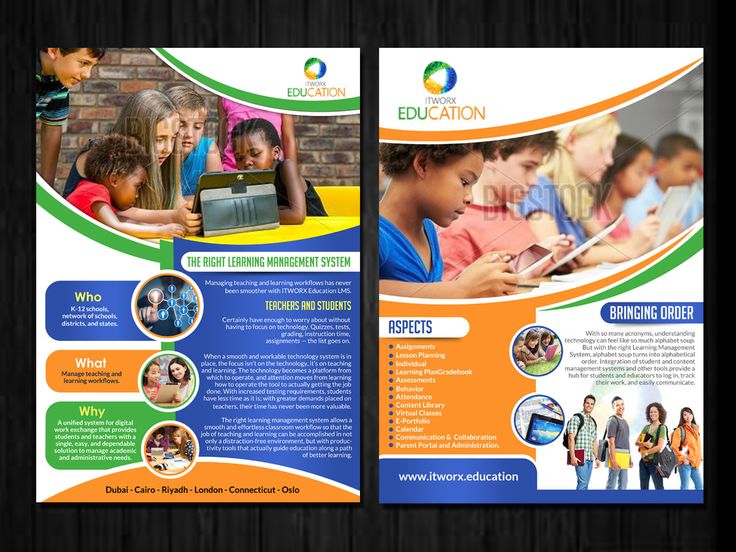 В основном все для ворда и поверпоинта.
В основном все для ворда и поверпоинта.
Вот тут я и скачаю понравившейся мне шаблон
Сразу возникло ощущение, что MS Publisher – это нелюбимая программа майкрософта. Но надеюсь это не помешает нам сделать буклет! ☺
Я выбрал шаблон и открыл новый документ в программе. Сразу порадовало, что в шаблоне в правильном порядке расставлены страницы – я могу не опасаться того, что после распечатывания на принтере все это придется разрезать и переклеивать скотчем, чтобы получить задуманный буклет.
Открываю скачанный шаблон
4. Расставляем картинки и заголовки
Именно картинки организуют композицию нашего буклета. Поэтому начинаем с них. Если текстовые и графические блоки шаблона нам где-то мешают, тем хуже для них – отрабатываем команду Delete.
Засовываем в шаблон картинки
Я подумал, что WALL-E – это прикольная иллюстрация для моей концепции, нашел фото и поставил. Так как это буклет для частного некоммерческого использования, мне не нужно выкупать авторские права на это фото – и я просто скачал ее из Гугла. Фото я растянул на 2 полосы, все ненужные элементы дизайна – снес. Текст на фоне фотографии не читался, и я засунул под него желтый прямоугольник (все дизайнеры нашей Студии будут в истерике, когда увидят – зато текст читается). Пользоваться паблишером довольно просто – все меню, как в ворде. Удобно!
Фото я растянул на 2 полосы, все ненужные элементы дизайна – снес. Текст на фоне фотографии не читался, и я засунул под него желтый прямоугольник (все дизайнеры нашей Студии будут в истерике, когда увидят – зато текст читается). Пользоваться паблишером довольно просто – все меню, как в ворде. Удобно!
Кстати, очень полезная кнопочка «Очистить все форматирование». Когда я не смог победить подчеркивание в шаблоне – я воспользовался ей, и все исчезло! 🙂
Результат после очистки форматирования
На внутренней стороне буклета мне пришлось подгонять заранее подготовленный текст под шаблон макета. В итоге я дописывал текст прямо в макете.
Размещаем текст
5. Размещаем весь контент
Разместив основные элементы дизайна, картинки и заголовки, пробуем засунуть туда весь имеющийся контент. Это бывает очень мучительный процесс: все не влезает, а если влезает, то столь мелким шрифтом, что невозможно прочитать. Поэтому в процессе впихивания контента некоторые картинки могут уменьшаться, а то и вовсе исчезать. И именно от вашего дизайнерского взгляда зависит конечный результат.
И именно от вашего дизайнерского взгляда зависит конечный результат.
У меня получилось как-то так:
Продолжаем размещать контент на внешней и внутренней стороне буклета
;
Кстати, в MS Publisher есть удобные направляющие, по которым можно выравнивать текстовые и графические блоки относительно друг друга. Но это уже речь про следующий этап нашей работы.
6. Выравнивание
После того как главная цель нашего буклета достигнута (в нем есть оптимальный объем информации), обратим внимание на дизайн. Конечно, большая часть нашего дизайна была заложена в шаблоне, который мы выбрали.
Из того, на что стоит обратить внимание на финальном этапе хочу выделить две вещи: выравнивание блоков относительно друг друга и размер шрифта.
Принципов выравнивания существует несколько, об этом есть отдельный материал на нашем сайте, здесь скажу: посмотрите на свой вкус, чтобы ничего не торчало.
До выравнивания
По поводу шрифтов, лучше выглядит полоса, набранная одним размером шрифта, чем несколькими.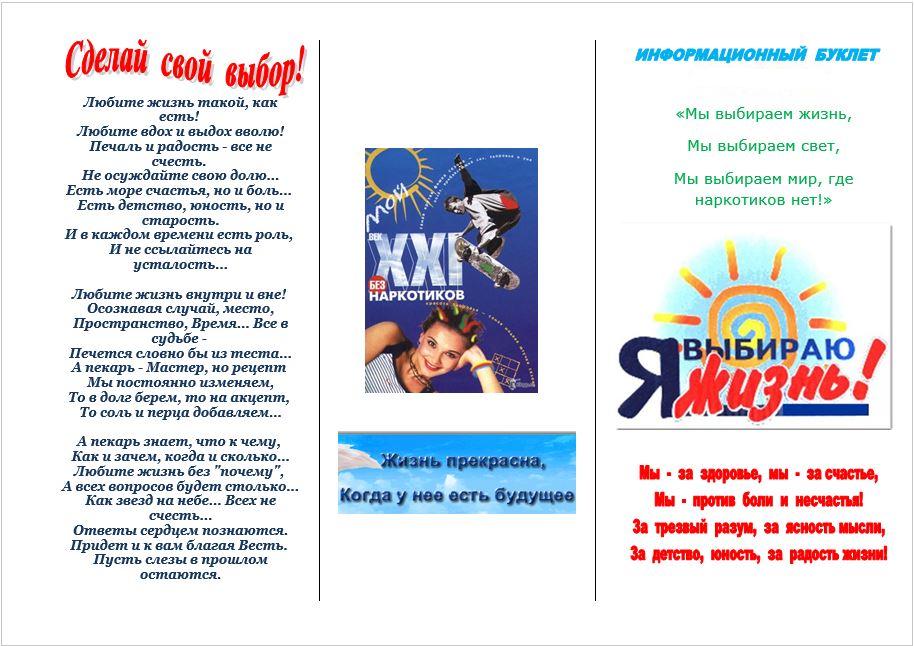 То же касается заголовков. Я оценил и переделал немного внутреннюю сторону своего буклета. Вот, посмотрите:
То же касается заголовков. Я оценил и переделал немного внутреннюю сторону своего буклета. Вот, посмотрите:
После выравнивания
Теперь вроде бы правая часть не выглядит такой зажатой – пришлось удалить несколько строчек текста и сократить заголовок.
Ну вроде бы в основном дизайн закончен, давайте посмотрим, как наш файл выглядит в ворде! Сохраняем как:
Сохраняем в ворд
И упс!
В выбранном типе файла поддерживается только текст». Сохранить не получится
Не тут-то было. В ворде вся наша красота стремительно превратилась в тыкву. Мда, по интеграции офису до адоба далеко.
Результат переноса готового буклета в ворд
Ну раз нельзя продолжить редактирование в ворде, тогда наша работа над дизайном закончена. Макет буклета готов. В принципе, нечего там в ворде делать: проверку орфографии палбишер осуществляет тоже не плохо.
7. Печать
Свой тираж я решил отпечатать на нашем офисном принтере.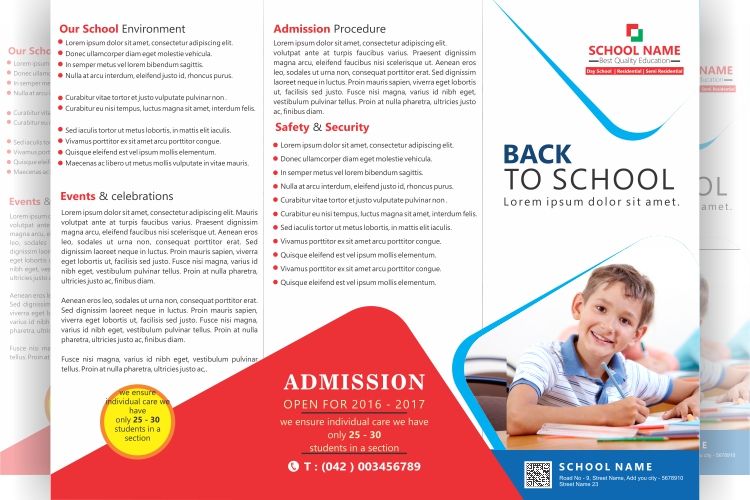 Для этого в свойствах принтера нужно правильно указать параметры двухсторонней печати. И большинство офисных принтеров имеет крайне неприятные поля 5 мм, поэтому моя отличная идея с фотографией «в обрез» выглядит уже не так круто. Вывод: надо предусматривать технологию печати на этапе разработки концепции.
Для этого в свойствах принтера нужно правильно указать параметры двухсторонней печати. И большинство офисных принтеров имеет крайне неприятные поля 5 мм, поэтому моя отличная идея с фотографией «в обрез» выглядит уже не так круто. Вывод: надо предусматривать технологию печати на этапе разработки концепции.
Отправляем на печать!
Ну что, берем стандартный лист А4, вставляем в принтер, и вот я напечатал сигнальный экземпляр буклета:
Готовый буклет, внешняя сторона
Готовый буклет, внутренняя сторона
Маркетинговая цель достигнута. Ребята в курилке поржали, почитали тексты и в такой юмористической манере усвоили месседж о необходимости чистоты вокруг урны. В предложенную игру играть никто не пытался.
Арт-директор нашей студии долго бился в истерике, но в конце концов сказал: если хотите хороший дизайн – обращайтесь в Media Aid Design. Ну, другого от него никто и не ожидал))).
Всем творческих успехов!
Заказать изготовление буклета в MAD
Примеры хорошего дизайна можно посмотреть в нашем портфолио.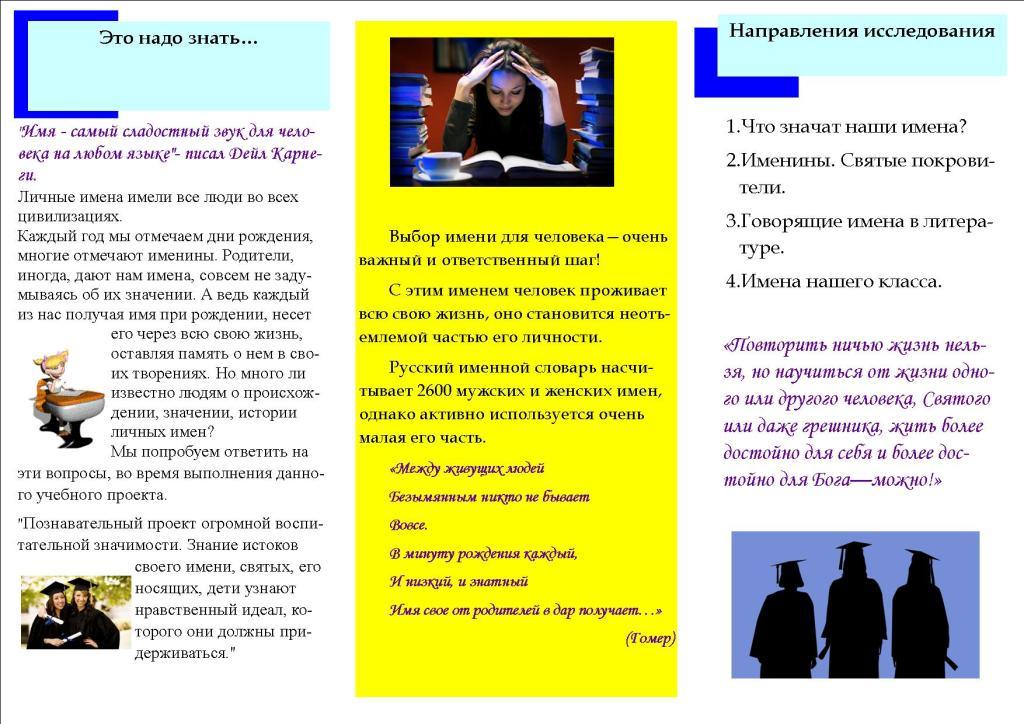
P.S. Скачать буклет о пользе чистоты
Бесплатные Брошюра Шаблоны и дизайн для скачивания
Найденные шаблоны: 1001
Страница из 21
Семья Рекламные проспекты
Телекоммуникация Рекламные проспекты
Природа Рекламные проспекты
Снова в школу слов Рекламные проспекты
Школьный автобус Рекламные проспекты
Оператор Рекламные проспекты
Электронная схема Рекламные проспекты
Сердце модели Рекламные проспекты
Врач Рекламные проспекты
Кубики с буквами Рекламные проспекты
Партнерство Рекламные проспекты
Библия Рекламные проспекты
Ночной клуб Рекламные проспекты
Древние карты Рекламные проспекты
Чашка чая Рекламные проспекты
Деньги Рекламные проспекты
Старый фильм газа Рекламные проспекты
Стюардесса Рекламные проспекты
Лампа Рекламные проспекты
Роликовые коньки Рекламные проспекты
День рождения Рекламные проспекты
Судебный Рекламные проспекты
Кредит Рекламные проспекты
Американский флаг Рекламные проспекты
Время & Деньги Рекламные проспекты
Пианино Рекламные проспекты
Благодарение Рекламные проспекты
Два лампочки Рекламные проспекты
Руки вокруг Рекламные проспекты
Боксерские перчатки Рекламные проспекты
Поиск Идеи Рекламные проспекты
Компас и карта Рекламные проспекты
Праздник Рождества Христова Рекламные проспекты
Бак Рекламные проспекты
День независимости Рекламные проспекты
Маленькая девочка, сидя в офисе стоматолога Рекламные проспекты
Ядерных отходов Рекламные проспекты
Рука Модель Рекламные проспекты
Следующая Страница
Страница из 21
Как оформлять буклет для школы
Автор Иван Иванов На чтение 15 мин Просмотров 44 Опубликовано
Так… Для примера, я буду делать буклет нашей студии Media Aid Design.
Я – не дизайнер, я и рисовать не умею, но буклет мне нужен. Давайте пройдем по технологии и посмотрим на моем примере, что получилось.
Содержание
- Инструкция по созданию буклета своими руками
- Методические рекомендации по составлению и оформлению буклетов
- Как правильно делать буклеты, брошюру для проекта
- Как сделать рекламный буклет?
- Буклет по теме “Рекомендации к школьной одежде и обуви ребенка”
- Как подготовить буклет для печати в типографии?
- Памятка-буклет для родителей «Что понадобится первокласснику»
- Как оформлять буклет для школы
- Поэтапное создание
Инструкция по созданию буклета своими руками
Итак, у меня есть компьютер (с Windows), где установлен MS Office 2016. Я могу использовать для своих целей следующие программы:
[CITE]Какая программа лучше? Майкрософт утверждает, что Publisher.[/CITE]
Думаю, что это так и есть, потому что Ексель очень плохо работает с изображениями, поверпоинт больше заточен под видео и анимацию, а Ворд больше всего неудобен своим автоформатированием, из-за которого сложно поставить буквы на те места, где они должны быть по замыслу автора.
Паблишер кстати хорош тем, что если вдруг вы капитулируете перед сложностью программы, всегда можно сохранить свой проект в формате DOCX и доделать свой буклет в Ворде. Таким путем мы и пойдем: делаем в Паблишер (Ворд в уме).
Буклет(от франц. Bouclette — колечко) – это произведение печати, изготовленное на одном листе, и сложенное при помощи параллельных сгибов (фальцев) один или несколько раз в несколько страниц-полос.
Методические рекомендации по составлению и оформлению буклетов
Буклет(от франц. Bouclette — колечко) – это произведение печати, изготовленное на одном листе, и сложенное при помощи параллельных сгибов (фальцев) один или несколько раз в несколько страниц-полос.
Цель буклета – привлечь внимание аудитории и уложить максимум необходимой информации в минимум печатной площади.
Основные виды буклетов представлены на рис. 1.
Наиболее распространенным видом буклета является Евробуклет (другое название – лифлет) представляет собой листовой рекламный материал с двумя линиями сгиба (рис.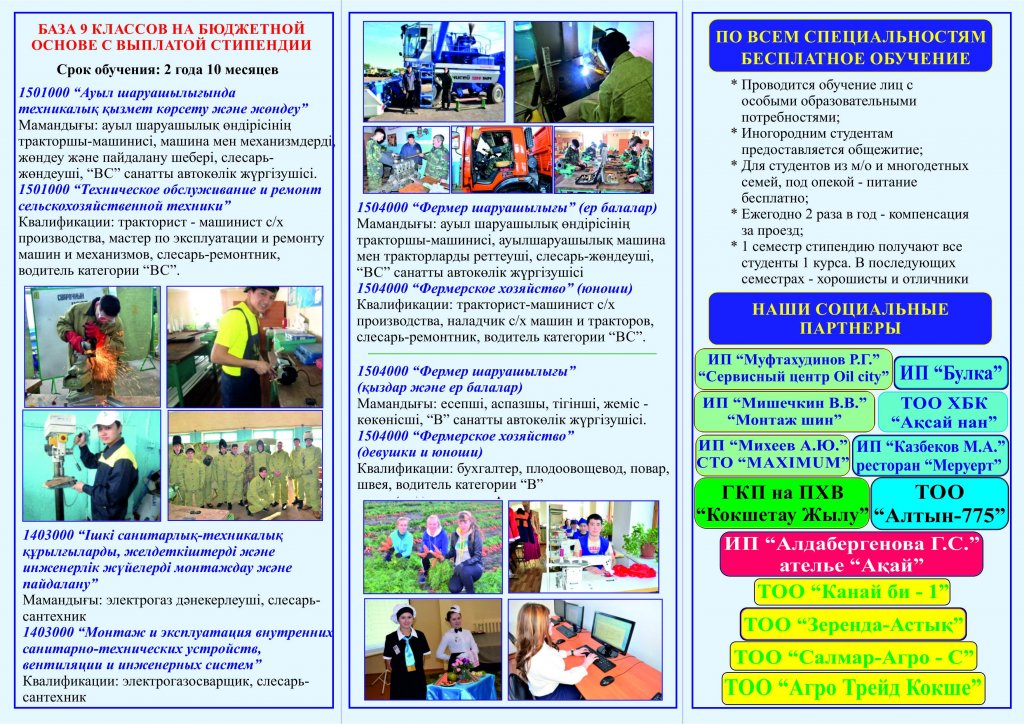 2).
2).
Правильно составленный буклет должен включать в себя 3 основных блока: информативный материал, визуальный ряд, контактную информацию (сведения об авторе). При отборе информации для буклета помните о соответствии заданной теме и выбранной целевой аудитории, для которой предназначен буклет. Необходимо правильно определить оптимальный объем информации – ее должно быть достаточно для раскрытия темы, но не должно быть слишком много, что повлечет за собой уменьшение размера шрифта и негативно скажется на «читаемости» текста. Убедитесь в достоверности и современности выбранной информации. Если материал вызывает у Вас сомнения, а проверить его не представляется возможным, лучше не включайте такие сведения буклет. Информация должна быть изложена точно, ясно и кратко, без излишней терминологии. В качестве ключевых точек используйте броские заголовки / подзаголовки. Длинные тексты не вызывают интереса. Для оформления буклета воспользуйтесь одним из программных средств: Microsoft Word, Microsoft Publisher: Определите цветовую схему буклета.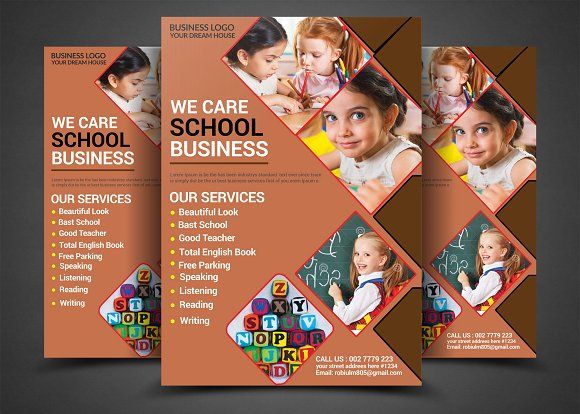 Для фона желательно выбирать белый, серый, бежевый, розовый или бледно-желтый цвета. От использования темных цветов нужно отказаться. В противном случае читать текст будет труднее, так как будет чувствоваться нагрузка на глаза. Темные цвета можно использовать только в исключительных случаях, они позволят подчеркнуть определенную смысловую нагрузку. Ключевые фразы следует выделить другим цветом. Визуальный ряд должен дополнять информацию, соответствовать заданной теме. При его подготовке необходимо придерживаться единого стиля оформления. Разрабатывая дизайн буклета, не перегружайте его лишними элементами, т. к. все, что отвлекает, снижает эффективность восприятия буклета, но и не старайтесь свести дизайн к минимуму, т. к. он будет неинтересным, не привлечет внимания.
Для фона желательно выбирать белый, серый, бежевый, розовый или бледно-желтый цвета. От использования темных цветов нужно отказаться. В противном случае читать текст будет труднее, так как будет чувствоваться нагрузка на глаза. Темные цвета можно использовать только в исключительных случаях, они позволят подчеркнуть определенную смысловую нагрузку. Ключевые фразы следует выделить другим цветом. Визуальный ряд должен дополнять информацию, соответствовать заданной теме. При его подготовке необходимо придерживаться единого стиля оформления. Разрабатывая дизайн буклета, не перегружайте его лишними элементами, т. к. все, что отвлекает, снижает эффективность восприятия буклета, но и не старайтесь свести дизайн к минимуму, т. к. он будет неинтересным, не привлечет внимания.
Цель работы: закрепление и систематизация знаний о когнитивной сфере личности; формирование умения определять вид нарушений познавательных процессов.
Задание:Решение ситуационных задач по теме «Нарушения познавательных процессов».
Брошюры – как делать их в Photoshop, когда с внешним видом и эскизом того, что хочется увидеть, все стало ясно. Нужно открыть программу и нажать Ctrl+N, чтобы создать новый документ. Для последующей печати очень важны параметры – их лучше выставить на разрешение 300 pixels per inch и цветовой режим CMYK. Далее в программе нужно выставить все необходимые для работы опции и инструменты, добавить области для работы, метки для обрезки, определиться с текстурами. И только после этого можно приступать к дизайну. Вначале лучше создавать титульную страницу, на которой может присутствовать логотип, название компании. Как делать брошюру для проекта или какой-либо буклет – каждый решает сам, но более презентабельными всегда становятся те, которые имеют минимализм в дизайне. Можно наложить небольшое количество градиента, чтобы сделать титульный лист менее официальным, но с декоративными элементами лучше не переусердствовать.
Как правильно делать буклеты, брошюру для проекта
В какой программе делать буклеты, как сделать брошюру для проекта – все это очень важно знать, чтобы рекламная продукция нашла свою аудиторию и начала работать так, как это необходимо заказчику. В первую очень важно помнить, что знать, в какой программе делают буклеты и брошюры – это не самое главное. Более важно – понимать, как произвести правильное впечатление, укрепить доверие и персонализировать отношения между компанией и клиентом. Все это можно сделать при помощи грамотной постановки целей и выбранного дизайна.
В первую очень важно помнить, что знать, в какой программе делают буклеты и брошюры – это не самое главное. Более важно – понимать, как произвести правильное впечатление, укрепить доверие и персонализировать отношения между компанией и клиентом. Все это можно сделать при помощи грамотной постановки целей и выбранного дизайна.
С помощью дизайна брошюры действительно можно увеличить продажи и повысить узнаваемость компании. Для этого есть несколько простых советов:
- стремиться к простоте, думать с позиции покупателя или клиента, обеспечить удобную навигацию, заменить сложные объемы несколькими простыми слоями подобрать оригинальную форму.
Незначительных деталей в таких моментах, как сделать брошюру своими руками, не бывает. Это материал, который способен усилить подаваемый образ, геометрические фигуры вместо сложных изображений и фото, добавление позитивных эмоций в общей картинке и многое другое. Но справиться с такой работой самостоятельно сложно, поэтому лучше доверять ее профессионалам.
В том случае, если Вы готовите макет к печати в типографии, рекомендуем также учесть следующие советы:
В дизайне работает правило – все гениальное просто. Все акценты должны быть обоснованы и отрабатывать затраты на их изготовление.
Как сделать рекламный буклет?
В этой статье мы расскажем, как делать работающие рекламные буклеты. Прочитать её будет полезно не только дизайнерам, но и сотрудникам отдела маркетинга и менеджерам по рекламе, чтобы они наверняка знали, чего хотят, когда в следующий раз отправятся заказывать рекламный буклет.
Рекламный буклет… С этим нехитрым, простым и эффективным средством рекламы вы встречались неоднократно. Только вспомните: вы мяли его в руках на какой-нибудь выставке, складывали в карман, выходя из магазина, выгребали вместе с письмами и газетами из почтового ящика, или с облегчением выкидывали в урну на улице, отойдя на пару шагов от промоутера, который вам его вручил.
А теперь о главном — сможете ли вы вспомнить хоть один из этих буклетов? О чем в нем было написано? Сохранили ли вы его, чтобы потом изучить повнимательнее? Если вы думаете больше 5 минут и так и не «выудили» из своей памяти ни одного буклета, знайте – вам еще ни разу не попадались настоящие шедевры буклетного дизайна.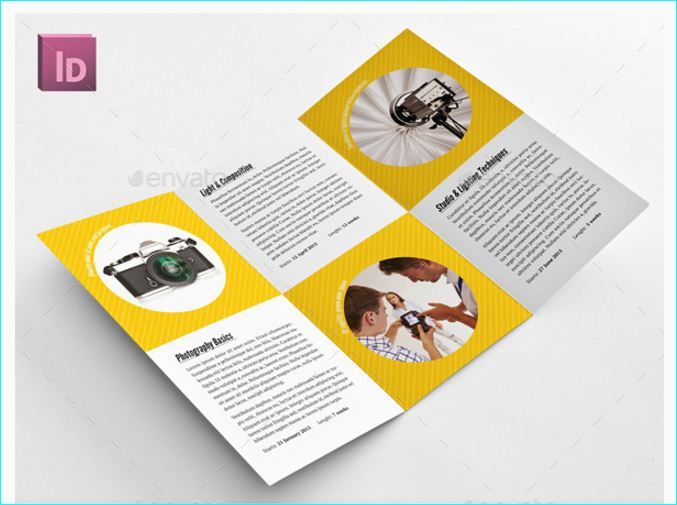 Если бы вы увидели хоть один, вы бы обязательно его запомнили.
Если бы вы увидели хоть один, вы бы обязательно его запомнили.
На этом же этапе можно нарисовать примерный эскиз буклета от руки. Это поможет определиться с расположением текста и графических элементов.
Буклет можно складывать разными способами. Этот вопрос важен, поскольку от выбранного варианта зависит то, как в дальнейшем вы будете располагать всю информацию, включая текст и картинки. Самым распространенным способом выступает «Еврокнижка» с 3 фальцами, но есть и другие более оригинальные варианты.
К примеру, способ «гармошка» идеально подойдет, если вам необходимо представить какой-то процесс по шагам. В случае с «Окошком» на внешних страницах можно разместить интригующий текст, который заинтересует человека и заставит его раскрыть буклет, где будет размещена основная информация. По такому принципу и стоит выбирать подходящий способ складывания.
Максимальный процент синтетический волокон в школьной форме — 30 — 35% для блузок и рубашек, и 55% — для костюмов Синтетические волокна не дают коже дышать, в результате нарушается тепловой обмен и ребенок начинает потеть.
Увеличение потливости может привести к переохлаждению, что чревато в дальнейшем возникновением простудных заболеваний.
Буклет по теме “Рекомендации к школьной одежде и обуви ребенка”
На уроках коллективной работы детям можно и нужно делать то, что на обычных уроках не разрешается – двигаться, говорить, подсказывать. Они учатся помогать, обращаться за помощью друг к другу, что очень важно в учебном процессе, формулировать свою точку зрения, выяснять точку зрения своих партнеров, обнаруживать разницу точек зрения, пытаться разрешить разногласия с помощью логических аргументов.
Учителям необходимо учитывать методические рекомендации. по использованию коллективных форм организации учебно-воспитательного процесса в начальной школе:
Школьная форма — обязательная повседневная форма одежды для учеников во время их нахождения в школе и на официальных школьных мероприятиях вне школы.
Требования СанПиН 2.4.7/1.1.1286-03 «Гигиенические требования к одежде для детей и материалам для изделий, контактирующих с кожей человека»
К тканям, для изготовления школьной формы предъявляются следующие требования:
Воздухопроницаемость – не менее 100 дм3/м2с, для изделий из фланели, бумазеи, трикотажных полотен и материалов с полиуретановыми нитями допускается не менее 70 дм3/м2с;
Содержание свободного формальдегида – не более 20 мкг/г;
Индекс токсичности при испытаниях в водной среде должен быть от 70 до 120 % включительно, должно отсутствовать местное кожно-раздражающее действие.
Продукция для детей и подростков должна иметь маркировку. Маркировка наносится на этикетку.
Виды школьной формы «Общеобразовательные организации вправе устанавливать следующие виды одежды обучающихся:
МИНИСТЕРСТВО ОБРАЗОВАНИЕ, НАУКИ И МОЛОДЕЖНОЙ ПОЛИТИКИ НИЖЕГОРОДСКОЙ ОБЛАСТИ ГОССУДАРСТВЕННОЕ БЮДЖЕТНОЕ ПРОФЕССИОНАЛЬНОЕ ОБРАЗОВАТЕЛЬНОЕ УЧРЕЖДЕНИЕ “НИЖЕГОРОДСКИЙ ГУБЕРНСКИЙ КОЛЛЕДЖ”
Выполнила: Шаланова Полина гр. 246А Преподование в начальных классах
Максимальный процент синтетический волокон в школьной форме — 30 — 35% для блузок и рубашек, и 55% — для костюмов Синтетические волокна не дают коже дышать, в результате нарушается тепловой обмен и ребенок начинает потеть. Увеличение потливости может привести к переохлаждению, что чревато в дальнейшем возникновением простудных заболеваний.
Школьная форма не должна быть слишком узкой, Открытой, Не должна сковывать движения и отвлекать ребенка от процесса обучения, Должна обеспечивать тепловой комфорт без перегрева
Мальчики могут носить классические брюки, пиджак, жилет и рубашку либо светлую, либо в тон основному костюму.
Для девочек же варианты школьной формы богаче: это может быть сарафан, юбка, блузка и жакет, жилет, классические брюки.
В холодное время года допускается ношение обучающимися джемперов, свитеров, пиджаков и пуловеров однотонного синего (стандартного) или черного цвета, без рисунков и надписей.
У нас на Смартпринт. рф можно заказать буклеты А6 и А5 (в сложенном виде) с одним фальцем, евро с двумя фальцами.
Как подготовить буклет для печати в типографии?
Здесь должно было быть вступление о том, что такое буклет и какую неоценимую помощь оказывает в продвижении бизнеса и продуктов. Но если вы предприниматель, менеджер рекламного агентства или организатор концертов и других мероприятий, то и так прекрасно это знаете.
Я прочитала несколько статей на эту тему у других типографий и создаётся полное ощущение того, что их задача максимально усложнить жизнь заказчику. Возводить печать буклетов в ранг шекспировского произведения это уже перебор. Я ни капельки не преувеличиваю. В этих материалах, конечно, не было слов «быть или не быть», но зато речь шла о принятии сложных решений, необходимости взвесить все за и против, рассмотреть все нюансы. Будто не буклеты заказываешь, а квартиру покупаешь, честное слово. Студенты почти так же «профессионально» льют воду на экзаменах, болтая всё, что в голову придёт.
Я ни капельки не преувеличиваю. В этих материалах, конечно, не было слов «быть или не быть», но зато речь шла о принятии сложных решений, необходимости взвесить все за и против, рассмотреть все нюансы. Будто не буклеты заказываешь, а квартиру покупаешь, честное слово. Студенты почти так же «профессионально» льют воду на экзаменах, болтая всё, что в голову придёт.
Можно, конечно, сделать колонки на странице с уже набранным текстом. Но тогда текст, при разделении его на колонки, может расположиться не так, как нам нужно, если предварительно не сделать разрывы текста. Об этом говорится во втором способе.
Создание буклета в Word начнем с настройки полей и колонок на чистой странице. Затем будем писать текст, ну и конечно, вставлять картинки. При таком алгоритме действий, проблем с оформлением буклета не возникнет.
Можно, конечно, сделать колонки на странице с уже набранным текстом. Но тогда текст, при разделении его на колонки, может расположиться не так, как нам нужно, если предварительно не сделать разрывы текста.
Об этом говорится во втором способе.
Буклет мы будем делать такой, чтобы складывать его три раза. Поэтому сделаем три колонки.
В новом документе, на чистой странице открываем вкладку «Макет». Ищем кнопку «Ориентация» и нажав на нее, выбираем «Альбомная».
Ваш ребенок пришел в школу, чтобы учиться. Поддержите в ребенке его стремление стать школьником. Обсудите с ребенком те правила и нормы, с которыми он встретился в школе.
Памятка-буклет для родителей «Что понадобится первокласснику»
В памятке содержится следующая информация для родителей:
Что необходимо приобрести родителям первоклассников: общие канцелярские принадлежности, для урока технологии, для урока ИЗО, школьная форма, форма для уроков физкультуры, на класс.
В 6-7 лет ребенку очень трудно с самим собой. Однако серьезных срывов и болезней можно избежать и сегодня, если соблюдать самые простые правила.
Поступление в школу для ребенка – это стресс. Особенность сегодняшних детей, пришедших в первый класс, – быстрая утомляемость.
Особенность сегодняшних детей, пришедших в первый класс, – быстрая утомляемость.
Ваш ребенок пришел в школу, чтобы учиться. Поддержите в ребенке его стремление стать школьником. Обсудите с ребенком те правила и нормы, с которыми он встретился в школе.
В ваших силах создать в семье именно такую обстановку, которая не только подготовит ребенка к успешной учебе, но и позволит ему занять достойное место среди одноклассников, чувствовать себя в школе комфортно.
Стартовая диагностика для 1 класса проводится в начале учебного года (3-4 неделя сентября)
Чтобы качественно напечатать буклет – обратитесь в типографию, которая сделает это профессионально. Перед тем как сдать свой заказ – изучите последовательность и особенности полиграфического процесса. Вот основная полезная информация о том, как идет оформление буклета. Статьи по теме:
Как оформлять буклет для школы
Чтобы качественно напечатать буклет – обратитесь в типографию, которая сделает это профессионально. Перед тем как сдать свой заказ – изучите последовательность и особенности полиграфического процесса. Вот основная полезная информация о том, как идет оформление буклета. Статьи по теме:
Перед тем как сдать свой заказ – изучите последовательность и особенности полиграфического процесса. Вот основная полезная информация о том, как идет оформление буклета. Статьи по теме:
Инструкция
1 Определитесь с темой буклета. Слово «буклет» пришло к нам из Франции и переводится как «колечко». Соответственно, это полиграфическое изделие, изготовленное на одном листе, и сложенное таким образом чтобы текст мог быть прочитан без разрезания. В виде буклетов обычно издаются путеводители, карты, рекламы, проспекты, программки.
2 Поработайте над темой буклета и текстовым содержанием. Несмотря на то, что буклеты обычно бывают не большого размера, он вполне позволяет поместить на его страницы емкий и информативный текст. Например, рассказать о своем товаре/услуге, прайс-лист, иллюстрации и карту проезда к вашему офису.
3 Разработайте дизайн. В зависимости от темы буклета выберите цветовую гамму, шрифт и стиль изображения. В идеале – хороший дизайн буклета, это сочетание внешнего и вида и информационного содержания, цветового решения дополненного элементами фирменного стиля.
4 Выберите формат. Самый популярный формат для буклета – А4 с двумя фальцами. Хотя по вашему желанию вы можете заказать любой формат – естественно, это повлияет на стоимость.
5 Выберите «украшения». Современные технологии позволяют украшать полиграфические изделия различными дизайнерскими изысками. Возможны: тиснение (в том числе серебряное и золотое), покрытие офсетным или УФ-лаком, каширование, конгрев, ламинирование. Все, что вам подскажет фантазия и позволят финансы.
6 Вы все обдумали – можно обращаться в типографию и воплощать замысел в реальность. Обратите внимание Снизить стоимость буклета можно заменяя некоторые составляющие на более дешевые. Полезный совет К преимуществам этого вида рекламной полиграфической продукции можно отнести то, что она сравнительно недорога. Источники:
Вместе с тем целесообразны и иные формы исполнения продукта. Например, он может иметь вид листа, сложенного пополам, или же более сложной системы с тремя и даже четырьмя загибами.
Все зависит от желания дизайнера и объема, а также специфики данных, которые предполагается разместить в буклете. Формат А4 не всегда является оптимальным, поэтому каждый раз стоит подбирать соответственно нуждам.
Поэтапное создание
Здесь следует сразу подчеркнуть, что большинство буклетов создается при альбомной ориентации листа, поэтому логично сразу же установить соответствующую настройку в Ворде.
Необходимо обратить внимание на встроенные в Word-шаблоны. Для этого потребуется выполнить последовательность команд: Файл-Создать-Брошюры-Буклеты. Иногда соответствующую категорию приходится находить через поиск. Microsoft Office предлагает несколько стандартных заготовок для оформления брошюры, из которых несложно выбрать подходящую. В дальнейшем, на основе стандартной заготовки несложно сформировать индивидуальный буклет, внеся подготовленные заранее данные. Можно изначально выбрать создание собственной модели буклета. Поскольку буклет предполагает двустороннюю печать, потребуется создать документ Word из двух листов. Далее, каждый лист потребуется разбить на три колонки (с разделителями для удобства дальнейшего сгиба страницы) либо создать в Word таблицу с тремя колонками. Отметим, что разделитель не будет виден до момента, пока не будут заполнены все колонки. До занесения основной информации рекомендуется заполнить все строки знаками переноса по клавише Enter. Обязательно придется определиться с полями. В этом смысле важно, чтобы выбранный шаблон смотрелся на листе органично и одновременно позволял разместить все предусмотренные данные. Можно при необходимости также добавить на страницу рамку.
Далее, каждый лист потребуется разбить на три колонки (с разделителями для удобства дальнейшего сгиба страницы) либо создать в Word таблицу с тремя колонками. Отметим, что разделитель не будет виден до момента, пока не будут заполнены все колонки. До занесения основной информации рекомендуется заполнить все строки знаками переноса по клавише Enter. Обязательно придется определиться с полями. В этом смысле важно, чтобы выбранный шаблон смотрелся на листе органично и одновременно позволял разместить все предусмотренные данные. Можно при необходимости также добавить на страницу рамку.
Что такое буклеты? — современные методы печати и сферы применения буклетов
Что вы ищите?
Вы можете искать поназванию организации, услугам, товару
Буклеты – популярный вид рекламно-полиграфической продукции, без которого не обходится ни одно мероприятие. Они имеют более презентабельный вид, чем обычные листовки, поэтому позволяют полнее донести до потребителей рекламную информацию об услугах, товарах, скидках, акциях и т.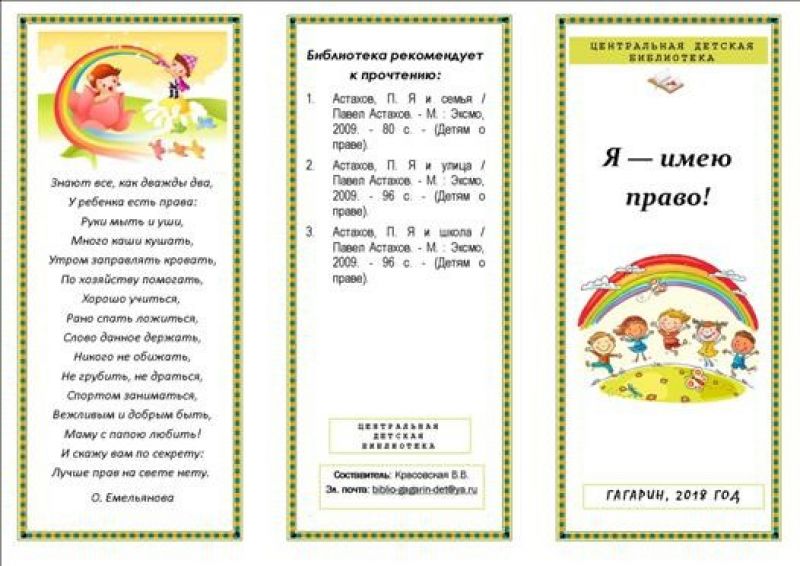 д. Производство рекламных буклетов является более затратным, чем выпуск листовок, поскольку этот процесс, помимо печати, включает в себя еще одну операцию – фальцовку.
д. Производство рекламных буклетов является более затратным, чем выпуск листовок, поскольку этот процесс, помимо печати, включает в себя еще одну операцию – фальцовку.
Содержание
- Что такое буклеты?
- Виды буклетов
- Где используются?
- Методы печати
Буклет состоит из определенного количества скрепленных между собой листов, содержащих текстовую и графическую информацию либо из одного листа, имеющего несколько фальцев (сложений). Второй вариант используется намного чаще первого. Для изготовления таких рекламных буклетов используются листы формата A4 либо меньше. Полиграфические материалы, изготавливаемые из более крупных листов, называются проспектами. Для изготовления буклетов используется тонкая, качественная бумага, позволяющая получить ровный, красивый сгиб.
Многостраничность буклетов выгодно отличает такую полиграфическую продукцию от листовок. В буклете можно разместить большой объем информации, представив ее в удобной, понятной читателям форме. Благодаря компактным размерам, буклеты удобно переносить, хранить, пересылать в почтовых конвертах.
В буклете можно разместить большой объем информации, представив ее в удобной, понятной читателям форме. Благодаря компактным размерам, буклеты удобно переносить, хранить, пересылать в почтовых конвертах.
Виды буклетов
- Рекламные. Содержат рекламную информацию о различных товарах и услугах, раздаются во время проведения разнообразных промо-акций.
- Информационные. Включают в себя справочные материалы, раздаются потребителям или размещаются на специальных стойках.
- Имиджевые. Содержат информацию о планах компании, ее наградах, достижениях и т.д. Раздаются участникам конференций и презентаций.
- Почтовые. Рассылаются по почте постоянным клиентам.
Также буклеты различаются между собой по типу сложения и формату. Используются два следующих способа складывания – «гармошка» и «салфетка». В некоторых буклетах используется сочетание этих двух способов складывания.
При выборе формата, способа складывания и числа сгибов буклета учитывают характер информации (текстовая, графическая), а также ее объем. Чтобы буклет работал, он должен иметь презентабельный, интересный дизайн. Рекламная информация должна быть понятной и четкой, основная мысль ясно выраженной.
При разработке дизайна буклета учитывается специфика работы компании, особенности ее продукции, наличие у нее фирменного стиля. При изготовлении такой полиграфической продукции обычно используют фирменные цвета компании, что дает возможность создать у потребителей запоминающийся визуальный образ. Дизайн буклета должен быть ярким, запоминающимся, способным сразу вызвать интерес у потенциальных клиентов и побудить их ознакомиться с представленной рекламной информацией.
Хотя в буклете имеется несколько полос, при его изготовлении обычно не выполняется брошюровка, поэтому себестоимость такой рекламной продукции ниже, чем каталогов или брошюр. В развернутом виде такое изделие представляет собой настоящий рекламный проспект. В нем можно разместить информацию о проводимой акции, деятельности компании и пр.
Чтобы буклет работал, он должен иметь презентабельный, интересный дизайн. Рекламная информация должна быть понятной и четкой, основная мысль ясно выраженной.
При разработке дизайна буклета учитывается специфика работы компании, особенности ее продукции, наличие у нее фирменного стиля. При изготовлении такой полиграфической продукции обычно используют фирменные цвета компании, что дает возможность создать у потребителей запоминающийся визуальный образ. Дизайн буклета должен быть ярким, запоминающимся, способным сразу вызвать интерес у потенциальных клиентов и побудить их ознакомиться с представленной рекламной информацией.
Хотя в буклете имеется несколько полос, при его изготовлении обычно не выполняется брошюровка, поэтому себестоимость такой рекламной продукции ниже, чем каталогов или брошюр. В развернутом виде такое изделие представляет собой настоящий рекламный проспект. В нем можно разместить информацию о проводимой акции, деятельности компании и пр.
Где используются?
Эта полиграфическая продукция широко раздается во время социальных и рекламных компаний, различных акций и прочих мероприятий. Ее можно распространять на улицах, предлагать в помещениях, рассылать с помощью почты.
Буклеты используют во время профильных выставок, а также рядом с рекламируемыми объектами. Их рассылают потенциальным клиентам и партнерам, раздают посетителям офиса.
Ее можно распространять на улицах, предлагать в помещениях, рассылать с помощью почты.
Буклеты используют во время профильных выставок, а также рядом с рекламируемыми объектами. Их рассылают потенциальным клиентам и партнерам, раздают посетителям офиса.
Методы печати
Заказывая в типографии партию буклетов, необходимо выбрать способ печати, а также рекламные материалы, которые будут размещаться на страницах полиграфической продукции. При этом следует учитывать назначение печатной продукции, ее формат, цветность и некоторые другие аспекты.
Для печати буклетов могут использоваться следующие методы:
- Цифровая печать. Использование данного способа является оптимальным вариантом при изготовлении небольших партий – до пятисот экземпляров. При использовании этого метода допечатная подготовка обычно занимает минимум времени, что существенно сокращает срок выполнения заказа.
- Офсетная. Этот метод изготовления полиграфической продукции используют при необходимости печати крупных партий.
 Используя современные рулонные, а также листовые офсетные машины, получают высококачественное изображение. Поэтому данная технология подходит для изготовления не только обычных, но и имиджевых буклетов. Для печати наиболее крупных тиражей буклетов используют рулонные офсетные машины, а для всех остальных – листовые.
Используя современные рулонные, а также листовые офсетные машины, получают высококачественное изображение. Поэтому данная технология подходит для изготовления не только обычных, но и имиджевых буклетов. Для печати наиболее крупных тиражей буклетов используют рулонные офсетные машины, а для всех остальных – листовые.
После печати буклета осуществляется его фальцевание, а также послепечатная обработка, которая чаще всего заключается в лакировании изделия. Эта процедура позволяет повысить прочность рекламной продукции, защитить ее от загрязнений и истирания, увеличить срок службы.
Вас может заинтересовать
Все про печать
Бумага для визиток
Основное правило – выбирать нужно плотную бумагу. Ведь именно от её плотности зависит срок службы визитки, а чем он дольше, тем лучше. Не стоит на этом экономить: напечатанная на тонкой бумаге визитка и износится быстро, и смотреться будет не особенно солидно. Плотность бумаги должна составлять как минимум 250 г/м². Это сужает выбор, но всё ещё остаётся немало вариантов – рассмотрим их.
Это сужает выбор, но всё ещё остаётся немало вариантов – рассмотрим их.
Читать
Все про печать
Что такое УФ печать?
Современные полиграфические технологии постоянно развиваются, в результате чего расширяются возможности для печати рекламной продукции. К числу самых прогрессивных и перспективных технологий нанесения изображений на различные поверхности относится УФ печать. Это одна из разновидностей струйной печати. Она осуществляется с использованием специальных чернил, которые затвердевают под воздействием ультрафиолета. Процесс затвердевания таких чернил очень быстр, практически мгновенен.
Процесс затвердевания таких чернил очень быстр, практически мгновенен.
Читать
Наклейки
Как наклеить наклейку на машину
Современные виниловые наклейки на автомобиль, наносятся на поверхность достаточно просто. Мы уверены в том, что прочитав данную статью, Вы самостоятельно сможете наклеить стикеры любого размера на свою машину. Поэтому процедура оклеивания поверхности доступна как для опытных мастеров в автосервисе, так и для начинающих. Данная печатная продукция получила свою популярность за счет невысокой цены, простоты нанесения и своего функционала. Качественные наклейки на автомобиль не просто украшают его, но и выполняют защитные функции от мелких сколов. Также, с помощью наклеек Вы сможете скрыть некоторые дефекты кузова. Но в любом случае, наклейки на автомобиль стоит наносить по технологии, во избежании образования воздушных пузыриков и быстрого отклеивания. Ниже, Вы сможете узнать о двух, самых эффективных методах наклеивания наклеек на машину.
Читать
Наклейки
Как отклеить наклейку от стекла
Наклейки на стекло — продукция, востребованная во многих сферах. Декоративные используются в домашних и коммерческих интерьерах, на автомобилях. Рекламные украшают витрины магазинов, кафе, торговых центров, их используют на стеклах общественного и коммерческого транспорта. После определенного срока, ее использование теряет актуальность и возникает вопрос: как отклеить наклейку от стекла? Современная полиграфия для изготовления качественных наклеек использует специальные материалы с клейкой основой. Удаляются они со стеклянных поверхностей без труда.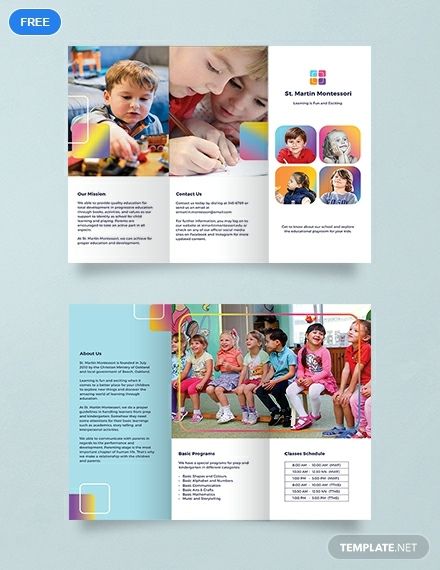 Однако, в некоторых случаях, сделать это не просто. Для таких случаев предлагаем 6 эффективных лайфхаков.
Как отклеить наклейку от стекла без следов: горячая вода, сода, действие температуры, растворители и спецсредства.
Однако, в некоторых случаях, сделать это не просто. Для таких случаев предлагаем 6 эффективных лайфхаков.
Как отклеить наклейку от стекла без следов: горячая вода, сода, действие температуры, растворители и спецсредства.
Читать
Создание печатных разворотов для печати буклетов в Adobe InDesign
Функция «Печать буклетов» позволяет создавать печатные развороты для профессиональной печати. Например, при редактировании 8-полосного буклета страницы отображаются последовательно в окне макета. Однако на печатных разворотах страница 2 размещается рядом со страницей 7. Напечатанные на одном листе бумаги, сложенные и укомплектованные страницы в итоге оказываются расположенными в правильном порядке.
Страницы отображаются последовательно в окне макета, но печатаются в другом порядке, обеспечивающем правильную последовательность страниц после их складывания и сшивания.Процесс создания печатных разворотов из разворотов макета называется спуском полос.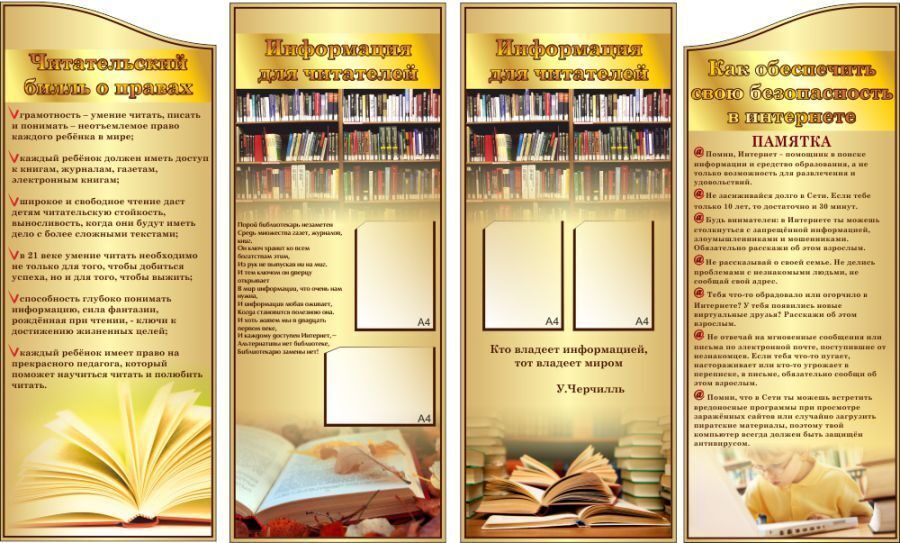 При составлении схемы спуска полос для страниц настройки можно изменить таким образом, чтобы настроить интервал между страницами, поля, выпуск за обрез и смещение. Эти изменения никак не отражаются в документе InDesign, поскольку спуск полос обрабатывается полностью в потоке печати. Страницы документа не перемешиваются и не переворачиваются.
При составлении схемы спуска полос для страниц настройки можно изменить таким образом, чтобы настроить интервал между страницами, поля, выпуск за обрез и смещение. Эти изменения никак не отражаются в документе InDesign, поскольку спуск полос обрабатывается полностью в потоке печати. Страницы документа не перемешиваются и не переворачиваются.
Джефф Витчел (Jeff Witchel) из Infiniteskills.com демонстрирует процесс печати буклетов с настольного принтера.
Вы не можете создать новый документ основанные на наложенных страницах. Кроме того, если в документе содержатся страницы разных форматов, невозможно использовать функцию «Печать буклетов» для наложения документа.
Выберите «Файл» > «Печать буклетов».
Если для печатающего устройства имеется стиль, содержащий все необходимые установки, выберите его в меню «Стили печати».
Чтобы использовать настройки печати текущего документа, определенные в диалоговом окне «Печать», выберите в меню «Стиль печати» команду «Текущие настройки документа».

Если схема спуска полос нужна не для всего документа, выберите в настройках печати «Диапазон» и укажите номера страниц, включаемых в схему спуска полос.
Диапазоны страниц указываются через дефис и разделяются запятыми. Например, значение 3-7, 16 определяет спуск полос для страниц с 3 по 7, а также страницы 16.
Если документ состоит из разделов с номерами страниц, в поле «Диапазон» следует ввести номера страниц раздела (например, «Sec2:11»).
Для изменения параметров, например типографских меток и вывода цвета, выберите «Настройки печати». В левой части диалогового окна измените необходимые настройки и нажмите кнопку «ОК».
В диалоговом окне «Печать буклетов» задайте остальные необходимые параметры буклета и нажмите кнопку «Печать».
Количество страниц в буклете должно быть кратно четырем. Если печатать производится на PDF-принтере, для создания буклета в PDF вставляются пустые страницы.
Adobe рекомендует
youtube.com/embed/L8qKkkNEpOI?rel=0&enablejsapi=1&enablejsapi=1″ webkitallowfullscreen=»» mozallowfullscreen=»» allowfullscreen=»»>Печать буклетов для создания PDF
SHSUWatkins
Типы брошюр
Существует три типа спуска полос: «Брошюра (фальцовка перегибом листов по средней линии)», «Книга (внакладку несколькими тетрадями для бесшвейного скрепления)» и «Буклет — фальцовка гармошкой».
Брошюра (фальцовка перегибом листов по средней линии)
Создаются двухстраничные печатные развороты с примыкающими страницами, которые подходят для печати на обеих сторонах, последующей комплектации, складывания и сшивания. При необходимости InDesign добавляет к концу готового документа пустые страницы. Параметры «Расстояние между страницами», «Выпуск за обрез между страницами» и «Размер печатного листа» для этого типа спуска полос недоступны.
Функция «Печать буклетов» раскладывает страницы на основе настроек привязки. Если у документа есть настройка «Привязка справа налево», функция «Печать буклетов» раскладывает страницы соответственно. Выберите «Файл» > «Параметры документа», чтобы просмотреть настройки привязки документа.
Если у документа есть настройка «Привязка справа налево», функция «Печать буклетов» раскладывает страницы соответственно. Выберите «Файл» > «Параметры документа», чтобы просмотреть настройки привязки документа.
Книга (внакладку несколькими тетрадями для бесшвейного скрепления)
Создаются двухстраничные печатные развороты с примыкающими страницами, которые размещаются на печатных листах заданного размера и подходят для печати на обеих сторонах, обрезки и клеевого крепления к обложке. Если число страниц, подлежащих спуску полос, не делится на две равные части с учетом заданного размера печатного листа, InDesign по мере необходимости добавляет в конце готового документа пустые страницы.
«Книга (внакладку несколькими тетрадями для бесшвейного скрепления)» делится на 4 листа заданного размераЕсли у буклета цветная обложка и черно-белое содержимое, из одного и того же документа можно создать два отдельных спуска полос: один для передней обложки, внутренней передней обложки, внутренней задней обложки и задней обложки, а другой для 24 полос внутри буклета.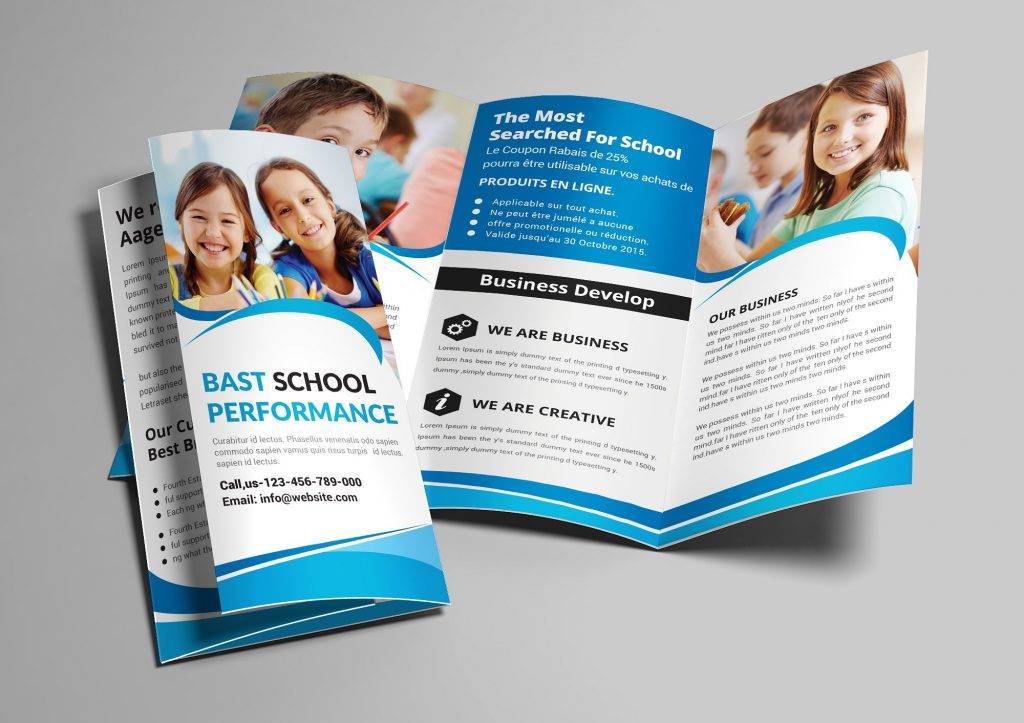 Чтобы подготовить цветной печатный лист, в разделе «Страницы» диалогового окна «Настройки печати» в поле «Диапазон» введите значение 1–2, 27–28 (или соответствующие номера страниц разделов). Для черно-белых внутренних полос введите в этом поле значение 3-26 .
Чтобы подготовить цветной печатный лист, в разделе «Страницы» диалогового окна «Настройки печати» в поле «Диапазон» введите значение 1–2, 27–28 (или соответствующие номера страниц разделов). Для черно-белых внутренних полос введите в этом поле значение 3-26 .
A. Цветной печатный лист для обложки B. Черно-белая внутренняя страница
Буклет (фальцовка «гармошкой»)
Создается двух-, трех- или четырехполосный лист, подходящий для сфальцованного буклета или брошюры. Параметры «Выпуск за обрез между страницами», «Смещение» и «Размер печатного листа» для этого типа спуска полос недоступны.
Например, если необходимо создать печатные развороты для традиционной 6-сторонней брошюры, складываемой втрое, выберите «Буклет (3-полосный, фальцовка гармошкой)». Возможно, будет привычнее подготовить складываемую втрое брошюру в виде одной страницы, содержащей три колонки. Функция спуска полос в InDesign позволяет легко создавать страницы, соответствующие по размеру каждой палитры.
Функция спуска полос в InDesign позволяет легко создавать страницы, соответствующие по размеру каждой палитры.
Параметры интервала, выпуска за обрез и колонки для печати брошюры
В области «Настройка» диалогового окна «Печать буклетов» могут быть заданы следующие параметры.
Расстояние между страницами
Определяет интервал между страницами (справа от левой страницы и слева от правой). Значение этого параметра может быть задано для всех типов буклетов, за исключением «Брошюра (фальцовка перегибом листов по средней линии)».
Для документов типа «Книга (внакладку несколькими тетрадями для бесшвейного скрепления)» при использовании смещения (с отрицательным значением) минимальное значение параметра «Расстояние между страницами» равно ширине смещения. Если печатные листы создаются вручную (например, при использовании в одном документе разных типов бумаги), значение параметра «Расстояние между страницами» может задавать начальное смещение для разворотов, относящихся к разным печатным листам.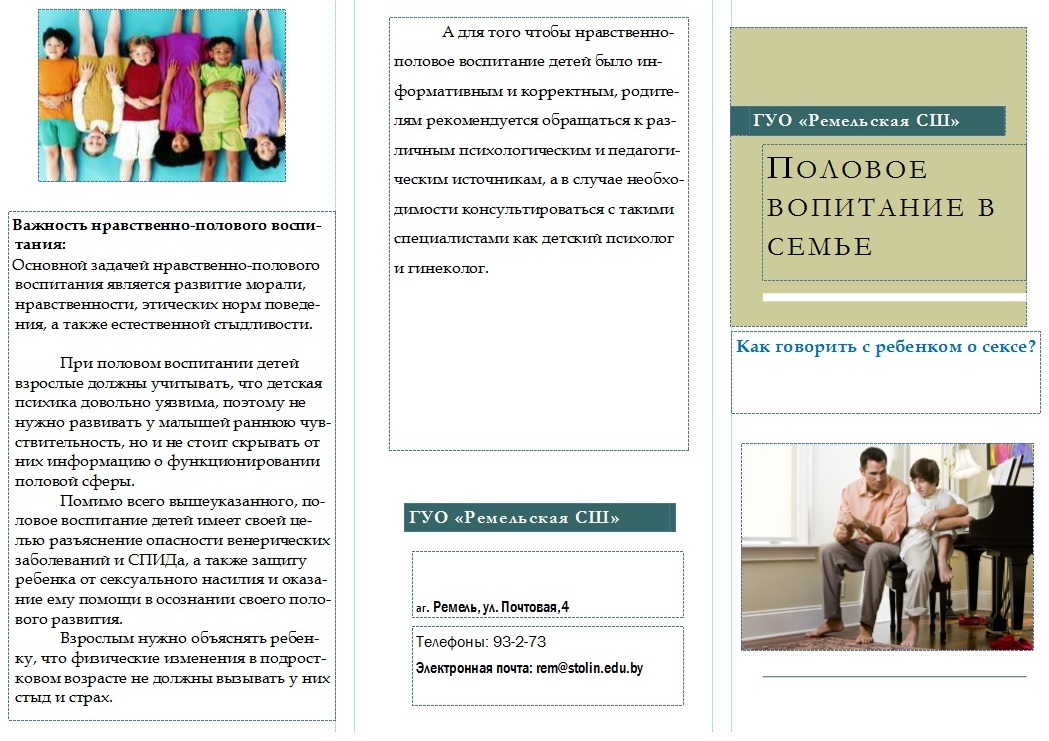
Выпуск за обрез между страницами
Определяет, сколько места элементы страницы должны уступить промежутку, заданному стилями разворотов «Книга (внакладку несколькими тетрадями для бесшвейного скрепления)». Иногда этот параметр называют пересечением. Допускаются значения от 0 до половины значения параметра «Расстояние между страницами». Этот параметр может быть задан только в том случае, если выбран тип «Книга (внакладку несколькими тетрадями для бесшвейного скрепления)».
Смещение
Определяет размер отступа, необходимого для компенсации толщины бумаги и складки на каждом печатном листе. В большинстве случаев указывается отрицательное значение для создания эффекта плотной сборки. Этот параметр может быть задан для типов «Брошюра (фальцовка перегибом листов по средней линии)» и «Книга (внакладку несколькими тетрадями для бесшвейного скрепления)» (см. раздел Основные сведения о смещении).
Размер печатного листа
Определяет число страниц на каждом печатном листе для документов типа «Книга (внакладку несколькими тетрадями для бесшвейного скрепления)». Если число страниц, подлежащих спуску полос, не делится на две равные части с учетом заданного размера печатного листа, по мере необходимости к концу документа добавляются пустые страницы.
Если число страниц, подлежащих спуску полос, не делится на две равные части с учетом заданного размера печатного листа, по мере необходимости к концу документа добавляются пустые страницы.
Автоматически настроить размеры полей в соответствии с метками и выпуском за обрез
InDesign будет вычислять размер полей, достаточных для выпуска за обрез, и других определенных на данный момент параметров типографских меток. При выборе этого параметра поля будут недоступны для изменения, но будут отражать фактические значения, применяемые при подгонке меток и выпуска за обрез. Если отменить выбор этого параметра, поля могут быть настроены вручную.
Поля
Определяет размер отступа, окружающего фактический печатный разворот после обрезки. Чтобы задать отдельные значения для параметров «Сверху», «Снизу», «Слева» и «Справа», отмените выбор параметра «Автоматически настроить размеры полей в соответствии с метками и выпуском за обрез» и увеличьте значения, чтобы расширить выделенное по умолчанию пространство за пределами меток и выпуска за обрез.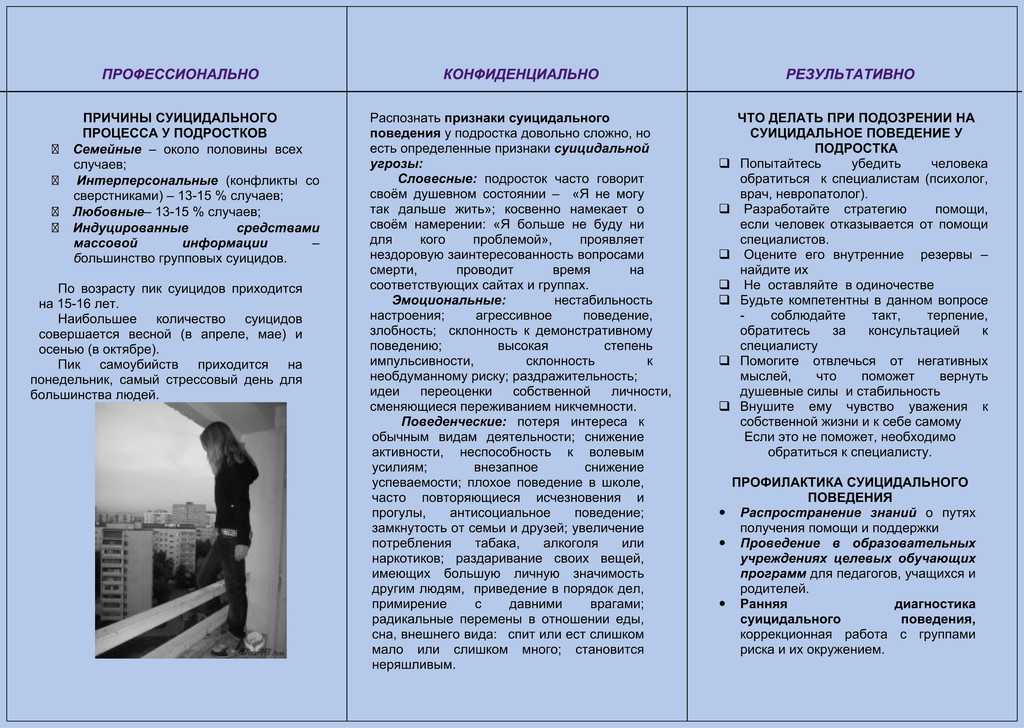 (Уменьшение этих значений может привести к отсечению меток и выпуска за обрез). Значения полей могут быть заданы для всех типов печати буклета.
(Уменьшение этих значений может привести к отсечению меток и выпуска за обрез). Значения полей могут быть заданы для всех типов печати буклета.
Печатать пустые развороты
Если число страниц, подлежащих спуску полос, с учетом заданного размера печатного листа не делится на две равные части, то к концу документа добавляются пустые страницы или развороты. Этот параметр определяет, следует ли их печатать. Обратите внимание на то, что печатью других пустых страниц в документе управляет параметр «Пустые страницы» в диалоговом окне «Печать».
Смещение задает расстояние, на которое страницы перемещаются от корешка для компенсации толщины бумаги и складки в документах типа «Брошюра (фальцовка перегибом листов по средней линии)» и «Книга (внакладку несколькими тетрадями для бесшвейного скрепления)». InDesign рассматривает «обложку» итогового документа как внешний печатный разворот, а корешковый фальц — как внутренний. Понятие лист подразумевает два печатных разворота: на лицевой и на оборотной стороне листа. Шаг смещения вычисляется путем деления заданного значения смещения на общее число листов минус единица.
Шаг смещения вычисляется путем деления заданного значения смещения на общее число листов минус единица.
При положительном значении смещения корешковый фальц не регулируется, но страницы на внешних листах смещаются от корешка. При отрицательном значении смещения обложка не регулируется, но страницы на внутренних листах смещаются к корешку.
Например, для 16-страничного документа InDesign потребуется 8 печатных разворотов или 4 листа. На лицевой стороне первого листа находится первый печатный разворот (страницы 16 и 1), а на его оборотной — второй печатный разворот (страницы 2 и 15).
Если значение смещения в данном примере составляет 24 пункта (значение для большей наглядности преувеличено), шаг смещения составит 8 пунктов на лист (24 разделить на 3). Величина смещения для внутреннего листа составит 24 пункта, для третьего листа — 16 пунктов, для второго — 8 пунктов. Смещения первого внешнего листа не будет.
Для каждого последующего листа величина смещения сокращается на шаг смещения. В итоге, все страницы внутреннего листа будут смещены от сгиба на 12 пунктов (половина значения смещения, равного 24 пунктам для этого листа), все страницы третьего листа — на 8 пунктов (половина значения смещения, равного 16 пунктам для этого листа), а все страницы второго листа — на 4 пункта (половина значения смещения, равного 8 пунктам для этого листа) от сгиба.
В итоге, все страницы внутреннего листа будут смещены от сгиба на 12 пунктов (половина значения смещения, равного 24 пунктам для этого листа), все страницы третьего листа — на 8 пунктов (половина значения смещения, равного 16 пунктам для этого листа), а все страницы второго листа — на 4 пункта (половина значения смещения, равного 8 пунктам для этого листа) от сгиба.
Область просмотра диалогового окна «Печать буклетов» позволяет просматривать цветные миниатюры печатных разворотов, созданных в соответствии с выбранным типом спуска полос. Доступны для просмотра также типографские метки, заданные в диалоговом окне «Печать».
Выберите «Файл» > «Печать буклетов».
Выполните одно из следующих действий:
Выберите в левой части диалогового окна «Просмотр». Для перехода между печатными разворотами используйте стрелки прокрутки. Кнопка прокрутки со стрелкой влево производит перемещение в обратном порядке от разворота к развороту. Переход между разворотами производится также перемещением ползунка прокрутки.

Выберите в левой части диалогового окна «Печать буклетов» раздел «Сводка», чтобы просмотреть отчет по текущим настройкам печати буклета. Убедитесь, что в нижней части области «Сводка» нет данных о конфликтах параметров.
Нажав «Параметры печати» и изменив настройки в диалоговом окне «Печать», можно просмотреть результат изменений в области просмотра.
Обратите внимание на следующие вопросы при печати буклетов.
Невозможно создать новый документ
К сожалению, InDesign не позволяет создавать новые документы с наложенными страницами. Можно распечатать наложенный документ или создать PDF-файл.
Пустые страницы не включены
Можно добавить пустые страницы в середину документа для обеспечения необходимого количества страниц для каждого печатного разворота. Однако если эти страницы не содержат текста или объектов, они не определяются, и в конце документа добавляются дополнительные пустые страницы. Чтобы добавить пустые страницы в наложенный документ, нажмите «Параметры печати» в диалоговом окне «Печать буклетов», затем выберите «Пустые страницы» и нажмите «ОК».
Чтобы добавить пустые страницы в наложенный документ, нажмите «Параметры печати» в диалоговом окне «Печать буклетов», затем выберите «Пустые страницы» и нажмите «ОК».
Печать двусторонних страниц без принтера для двусторонней печати
Используйте параметры «Только четные» и «Только нечетные» в Adobe Acrobat или InDesign. После печати первого набора, переверните страницы, загрузите их в принтер и распечатайте остальные страницы. Для достижения наилучших результатов, распечатайте пробный документ, чтобы определить направление и порядок загрузки страниц в принтер.
Создавайте и публикуйте электронные книги, брошюры, листовки, открытки, плакаты, интерактивные макеты страниц и многое другое с помощью Adobe InDesign.
Связанные материалы
- Метки и выпуск за обрез
- Управление страницами и разворотами
- Помещение графических объектов
- Добавление основной нумерации страниц
- Онлайн-конструктор брошюр
- Конструктор брошюр
Практическая работа по теме «Программа создания публикаций Microsoft Publisher: создание буклета»
ПОЯСНИТЕЛЬНАЯ ЗАПИСКА Учебно-методическое пособие практического занятия по теме: «Издательская система Microsoft Office Publisher» составлено в соответствии с государственным образовательным стандартом, согласно примерной программе по дисциплине: «Информатика» для специальности 08. 02.09 Монтаж, наладка и эксплуатация электрооборудования промышленных и гражданских зданий.
02.09 Монтаж, наладка и эксплуатация электрооборудования промышленных и гражданских зданий.
На изучение данной темы отводится 2 часа аудиторного времени.
Цель создания пособия дать более полное представление о возможностях применения издательской продукции в профессиональной сфере; дать обучающимся комплекс знаний, умений и навыков, необходимых для дальнейшей работы, а также повышения эффективности профессиональной деятельности средствами информационных технологий.
Актуальность изучаемой темы связана с широким применением печатных материалов, отсутствием ограничений для реализации креативных идей в дизайне и тематике их применения.
Главная цель проведения практических занятий — обеспечить прочное и сознательное освоение основ информационных технологий, формирование практических умений — профессиональных, учебных, интеллектуальных, необходимых будущему специалисту.
Важное место в процессе занятия уделяется инструктажу, ориентирующему студентов на самостоятельную деятельность по созданию проекта. Внимание студентов обращается, прежде всего, на объём работы, который следует выполнить.
Внимание студентов обращается, прежде всего, на объём работы, который следует выполнить.
Основные приемы работы с текстом и рисунками, рассмотренные в данной теме, в дальнейшем используются, уточняются и конкретизируются при изучении глобальной сети Интернет, в экспертных поисковых системах, при подготовке рефератов и сообщений по преподаваемым дисциплинам, при написании курсовых проектов.
Воспитательные моменты практического занятия прослеживаются в формировании познавательного интереса и критического мышления, в повышении уровня информационной культуры, в воспитании самостоятельности.
Учебная цель: изучение функциональных возможностей настольной издательской системы Publisher и приобретение навыков практической работы по созданию и редактированию буклетов.
Планируемые результаты:
Личностные результаты:
- осознание своего места в информационном обществе;
- готовность и способность к самостоятельной и ответственной творческой деятельности с использованием информационно-коммуникационных технологий;
- умение выбирать грамотное поведение при использовании разнообразных средств информационно-коммуникационных технологий как в профессиональной деятельности, так и в быту;
- готовность к продолжению образования и повышению квалификации в избранной профессиональной деятельности на основе развития личных информационно-коммуникационных компетенций;
Метапредметные результаты:
- использование различных информационных объектов, с которыми возникает необходимость сталкиваться в профессиональной сфере в изучении явлений и процессов;
- умение анализировать и представлять информацию, данную в электронных форматах на компьютере в различных видах;
- умение публично представлять результаты собственного исследования, вести дискуссии, доступно и гармонично сочетая содержание и формы представляемой информации средствами информационных и коммуникационных технологий;
Предметные результаты:
- владение способами представления, хранения и обработки данных на компьютере.

Оборудование:
- компьютер с выходом в Интернет.
Краткие теоретические и учебно-методические материалы по теме практического занятия
Microsoft Publisher — настольная издательская система, разработанная корпорацией Microsoft. Это приложение начального уровня, отличающееся от Microsoft Office Word тем, что акцент в нём делается на проектирование разметки страницы, а не на оформление и проверку текста.
Основные возможности
Программа Microsoft Publisher разработана специально для пользователей, которые серьезно подходят к созданию печатных работ. Publisher предоставляет в распоряжение пользователя необходимую комбинацию развитых функций настольной издательской системы, состоящей из шаблонов, средства проверки макета, совместимости с пакетом Microsoft Office, а также функций печати и публикации в Интернете. Использование этих возможностей оказывает серьезную помощь в повышении эффективности работы.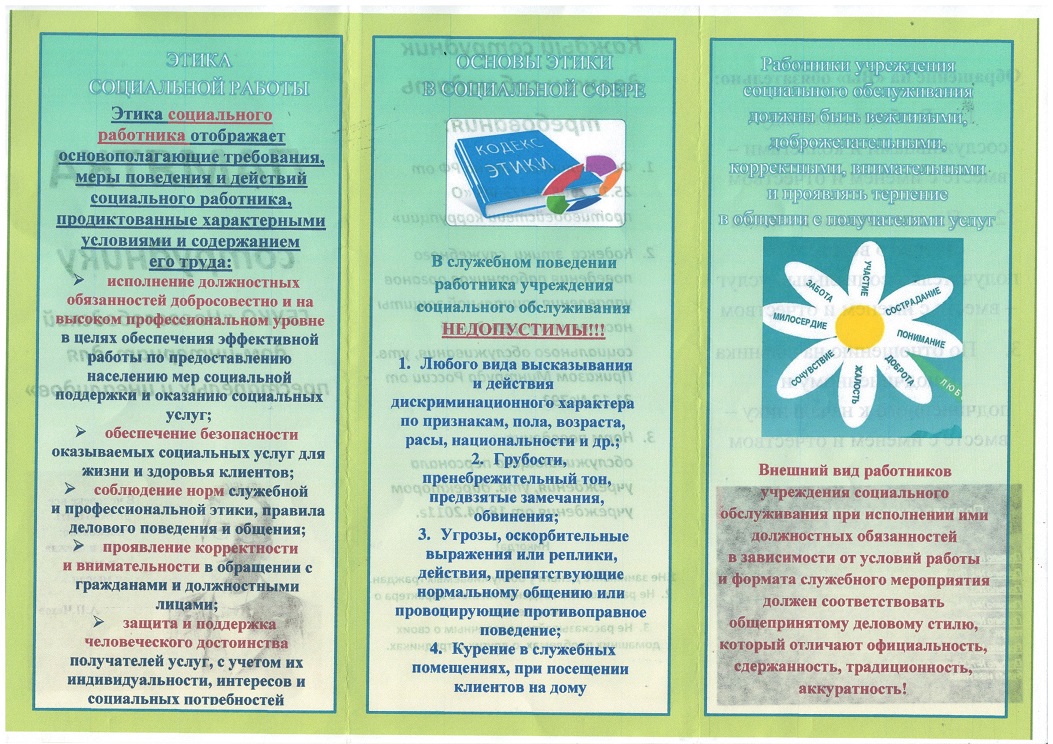 Функциональные возможности Microsoft Office Publisher:
Функциональные возможности Microsoft Office Publisher:
- Форматирование на уровне абзацев в программе Microsoft Office Word, включая отступления и интервалы, а также форматирования конца строки или абзаца.
- Диалог для создания маркированных и нумерованных списков.
- Функции поиска и замены текста в масштабах всей публикации или отдельного текстового блока.
- Благодаря удобному и многофункциональному стартовом меню Publisher, можно быстрее приступить к работе.
- Использование новых разделов области задач «New Publication. Начинать работу можно по выбору типа публикации (для печати, отправки по электронной почте или размещения в Интернете), по выбору шаблона или создавать публикацию с нуля.
- Использование области задач «Quick Publication Options» для настройки параметров публикации. Можно выбирать цветовое решение, схемы шрифтов, настройки макета страницы и элементы дизайна, после чего просто добавляется собственный текст и изображения.

В состав Publisher включены многочисленные шаблоны для настройки, помогает создать дизайн, и полный набор средств настольной издательской системы. Кроме того, функция «Автопреобразование» позволяет пользователям превращать любую публикацию для использования в Интернете. В Publisher является полная поддержка профессиональных средств печати, в том числе четырёхцветного и печати в разноцветных тонах.
Особенности программы
Office Publisher содержит новые и усовершенствованные средства, помогающие эффективно создавать, настраивать и многократно использовать разнообразные маркетинговые материалы, адаптированные под конкретные потребности компании.
- Быстрое начало работы при использовании библиотеки из сотен настраиваемых шаблонов оформления и незаполненных публикаций, включая информационные бюллетени, брошюры, рекламные листовки, открытки, веб-узлы, форматы почтовых сообщений и многое другое.
- Создание для всех деловых и личных потребностей элементы фирменной символики, которые содержат название компании, контактную информацию и эмблему.

- Перед выбором шаблона можно воспользоваться функцией динамического просмотра шаблонов Office Publisher с применением элементов фирменной символики, включая цвета, шрифты, эмблему и сведения о бизнесе.
- Новая функция поиска позволяет быстро находить и просматривать в каталоге Publisher высококачественные шаблоны Office Publisher с веб-узла Microsoft Office Online.
- Для ускорения поиска шаблонов можно воспользоваться эффективными средствами распределения по категориям, просмотра, открытия и сохранения в папке «Мои шаблоны».
- Благодаря хранению часто используемого текста, элементов оформления и графических объектов в новом хранилище содержимого для последующего использования в других публикациях достигается значительная экономия времени и сил.
- Повторное использование созданного содержимого для других методов публикации и распространения. Например, можно легко поместить содержимое из многостраничного информационного бюллетеня в шаблон электронной почты или веб-шаблон для распространения в Интернете.

- Можно выбрать одну из более 75 созданных профессионалами цветовых схем или создать свою собственную. Если нужно использовать цвета Pantone, их можно выбрать непосредственно в Office Publisher.
- В панели задач Publisher доступна помощь по стандартным процедурам Office Publisher, таким как вставка изображения, слияние стандартных писем или многократное использование содержимого.
- Расширенная возможность слияния каталогов позволяет создавать часто обновляемые материалы, такие как спецификации, каталоги и прейскуранты, объединяя текст и изображения из базы данных.
- Доступна настройка публикаций с использованием коллекции интуитивно понятных макетов типографских эффектов и средств работы с графикой.
- Усовершенствованное средство проверки макета позволяет заблаговременно выявить и исправить распространенные ошибки макета в материалах, предназначенных для печати, размещения в сети и распространения по электронной почте.
Простой просмотр элементов фирменной символики — цвета, шрифта, эмблемы и сведений о бизнесе — и их применение ко всему содержимому Office Publisher позволяет быстрее приступить к работе. Настройка публикаций с типографическими эффектами, выявление ошибок на ранних стадиях создания макета, специальные возможности для работы с электронной почтой и упрощенное создание популярных маркетинговых материалов — все эти функции доступны как в английской, так и русской версии Publisher. Office Publisher содержит новые средства слияния электронной почты, а также усовершенствованные возможности слияния почты и каталогов, благодаря которым стало проще создавать и распространять в печатном виде или по электронной почте маркетинговые материалы, настроенные под индивидуальных получателей.
Настройка публикаций с типографическими эффектами, выявление ошибок на ранних стадиях создания макета, специальные возможности для работы с электронной почтой и упрощенное создание популярных маркетинговых материалов — все эти функции доступны как в английской, так и русской версии Publisher. Office Publisher содержит новые средства слияния электронной почты, а также усовершенствованные возможности слияния почты и каталогов, благодаря которым стало проще создавать и распространять в печатном виде или по электронной почте маркетинговые материалы, настроенные под индивидуальных получателей.
Что же такое буклет?
Буклет (фр. Bouclette — завитушка) — это рекламное информационное издание, отпечатанное на одном листе, сложенное любым способом в один или несколько раз. Буклет является очень эффективным рекламным средством. Внешне буклет очень похож на книгу. Именно эта «книжная» форма и заключает в себе те возможности, которыми при умелом создании обладает буклет. (На рисунке приведены примеры того, как могут быть сложены буклеты).
(На рисунке приведены примеры того, как могут быть сложены буклеты).
- Основная задача буклета: при минимальном размере площади вместить максимальное количество информации.
- У буклета есть одно важное преимущество: буклет не имеет сшитых страниц, как брошюра, но и не является однополосным листом как листовка.
- Для создания буклетов используют программу MS Publisher.
Буклеты бывают представительскими, информационными, а также рекламными. Каждый из видов расставляет акценты на каком-либо одном направлении.
Рекламный — рассказывает нам о производимом товаре (или услуге).
Представительский буклет — рассказывает о самой компании, тем самым формируя ее имидж и повышая репутацию.
Информационный буклет содержит полезную для потенциального потребителя информацию (например, путеводитель, изданный туристической фирмой).
Основные особенности дизайна буклета. Специалисты определяют, что для творческого воплощения рекламной идеи необходимы следующие этапы:
- процесс сбора информации;
- разработка идеи рекламного обращения;
- воспроизведение оригиналов рекламного обращения.
Добиться большей эффективности можно и за счет выделения основной, самой важной его части.
Главное помнить! Лаконичность, простота и понятность текста, и целенаправленность воздействия на определенные стороны сознания будущих потребителе — непременное условие создания эффективного рекламного буклета.
Чтобы рекламная информация достигла цели, она должна на какое-то время остаться в памяти читателя обычно информацию подразделяют на три вида:
- информация, которую читатель хочет получить и, более того, ищет ее. Она легко воспринимается и быстро запоминается;
- информация, случайно попавшая на глаза читателю.
 Она либо вообще не запоминается, либо запоминается с большим трудом;
Она либо вообще не запоминается, либо запоминается с большим трудом; - информация, в которой человек вообще не нуждается.
Рекламные буклеты в среднем в два раза лучше запоминаются, когда в них даются цветные фотографии.
Рассмотрим несколько приемов, применяемых при иллюстрировании рекламного буклета.
Вопросы для самопроверки
- M S Publisher печатает две страницы на каждом листе бумаги, если ……?
- Как установить разметку публикации в виде брошюры или бюллетеня со сгибом?
- Что такое размер страницы в MS Publisher?
Задания для практического занятия:
- Запустите программу Microsoft Publisher.
- В пункте Файл выберите Создать/Пустая А4 (альбомная).
- Сохраните новую публикацию под именем Буклет_Фамилия в папке «Публикации».
- В меню Макет страницы выберите команду Направляющие/Направляющие сетки и опорные направляющие… В группе «Направляющие столбцов» укажите: столбцы — 3, интервал — 0,1 см.
 Откройте вкладку «Направляющие полей» и установите все поля по 0 см. Нажмите кнопку ОК.
Откройте вкладку «Направляющие полей» и установите все поля по 0 см. Нажмите кнопку ОК. - Добавьте в публикацию ещё одну страницу. Для этого щелкните по ярлыку первой страницы (левый нижний угол рабочего поля) правой кнопкой мыши и выберите в контекстном меню команду «Добавить страницу…». В открывшемся диалоговом окне нажмите кнопку ОК.
- Заполните страницы, используя макет и образцы буклета. Образцы можно посмотреть в файлах «Москва1.bmp» и «Москва2.bmp», находящихся в папке «С:\PresPic»
ТЕКСТ НАДПИСЕЙ И ОБЪЕКТОВ WordArt
WordArt 1: МОСКВА —
WordArt 2: столица России
НАДПИСЬ 1: Москва — столица и крупнейший город России. Сюда ведут многие пути и человеческие судьбы, с этим городом связано множество роковых и знаменательных событий истории, людских радостей и надежд, несчастий и разочарований и, разумеется, легенд, мифов и преданий.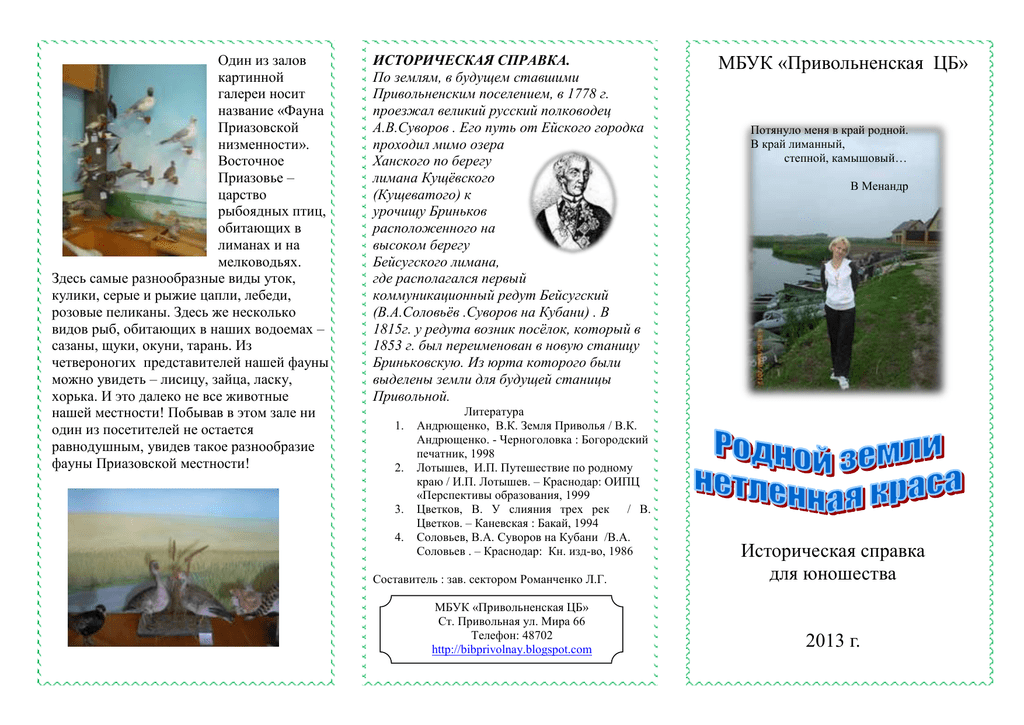 Москва — блистательный город, во всех отношениях достойный называться столицей. Здесь великолепные памятники архитектуры и живописные парки, самые лучшие магазины и высокие небоскребы, длинное метро и заполненные вокзалы. Москва никогда не спит, здесь трудятся с утра до поздней ночи, а затем веселятся до утра.
Москва — блистательный город, во всех отношениях достойный называться столицей. Здесь великолепные памятники архитектуры и живописные парки, самые лучшие магазины и высокие небоскребы, длинное метро и заполненные вокзалы. Москва никогда не спит, здесь трудятся с утра до поздней ночи, а затем веселятся до утра.
НАДПИСЬ 2: Москва — достойная столица огромной страны, где собрано все лучшее, что можно найти в России, а если и не все, то до него можно легко долететь на самолете; доехать на автобусе или поезде. В Москве нет ничего второстепенного, здесь все главное, ведь оно находится в самом центре самого лучшего государства в мире.
Находясь в таком большом мегаполисе, как Москва, в любое время года, хочется вырваться на природу. Сделать это намного легче, чем может показаться, ведь Москва — уникальный во всех отношениях город: москвичи ворчат о закованных в бетонные джунгли проспектах и улицах, а приезжие удивляются количеству зеленых зон и парков, которых в столице не счесть.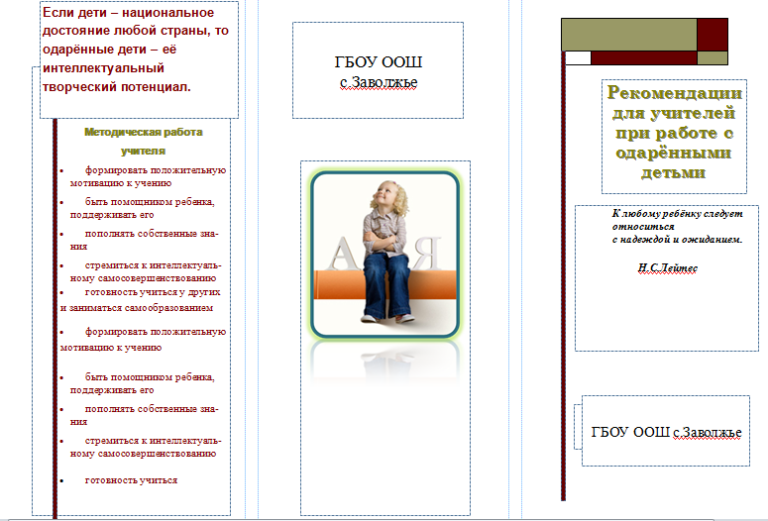 Вот они-то, как ничто другое, и подойдут для неспешных прогулок.
Вот они-то, как ничто другое, и подойдут для неспешных прогулок.
WordArt 3: Объект Всемирного наследия.
WordArt 4: Красная площадь.
НАДПИСЬ 3: — основной символ и наиболее известное историческое место Москвы. Она располагается в Центральном административном округе между Кремлем и Китай-городом.
НАДПИСЬ 4: Красная площадь и расположенные на ней архитектурные сооружения внесены в список объектов Всемирного наследия ЮНЕСКО. Это историческое место, обязательное для посещения иностранцами. Москвичи также считают Красную площадь «сердцем столицы». Арена культовых событий русской истории покрывает 23 100 м².
WordArt 5: официальная резиденция Президента Российской Федерации.
НАДПИСЬ 5: Московский Кремль, главный из всех кремлей, единственный пишется с большой буквы. Его полурежимный статус объясняется тем, что весь комплекс одновременно и памятник, включенный в Список Всемирного культурного наследия ЮНЕСКО, и официальная резиденция Президента Российской Федерации.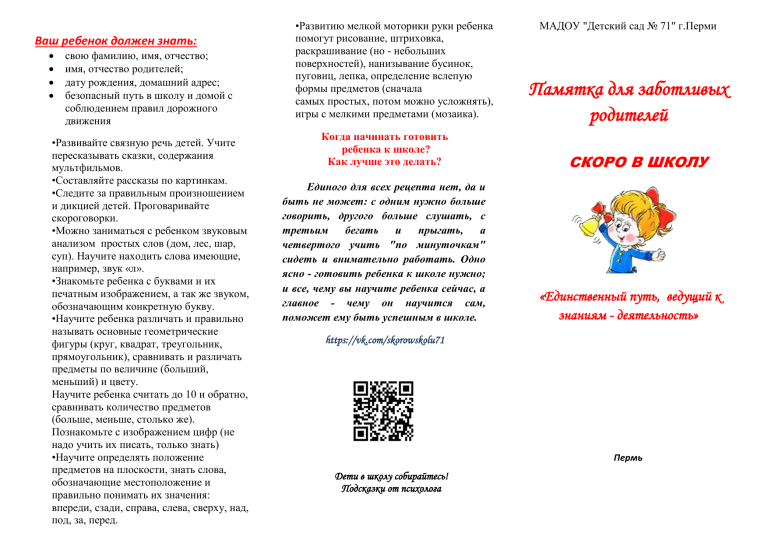 Это самая крупная действующая крепость Европы. Кремль представляет собой 20 башен, стены высотой от 5 до 19 м, толщиной от 3 до 7 м и общей протяженностью — 2,5 км, музеи, соборы, сады. Кремль был деревянным, белокаменным, разрушался, горел, многократно достраивался и перестраивался, но каждый раз становился еще более величественным.
Это самая крупная действующая крепость Европы. Кремль представляет собой 20 башен, стены высотой от 5 до 19 м, толщиной от 3 до 7 м и общей протяженностью — 2,5 км, музеи, соборы, сады. Кремль был деревянным, белокаменным, разрушался, горел, многократно достраивался и перестраивался, но каждый раз становился еще более величественным.
НАДПИСЬ 6: Храм Василия Блаженного был построен по приказу царя Ивана Грозного в память событий Казанского похода. Собор в народе именовался Покрова на Рву: он был построен рядом с глубоким рвом, проходившим вдоль восточной стены Кремля. Позднее в одном из приделов храма был похоронен Василий Блаженный, благодаря которому собор приобрел свое новое название.
Страница 2
НАДПИСЬ 7: Согласно легенде, Василий Блаженный, самый чтимый на Руси юродивый, ходил голым круглый год и сам собирал деньги на будущий Покровский храм, приносил на Красную площадь и бросал через правое плечо. Никто, даже воры, не трогали этих монет. А перед смертью отдал их Ивану Грозному — на строительство храма.
Никто, даже воры, не трогали этих монет. А перед смертью отдал их Ивану Грозному — на строительство храма.
НАДПИСЬ 8: Москва-река — водная артерия столицы, её важная транспортная магистраль и основной источник пресной воды.
В самом своём начале Москва-река — скромный неприметный ручей, не превышающий двух метров в ширину, а в некоторых местах сужающийся до 20 сантиметров. Зарождается река в Старьковском болоте Можайского района Московской области. Через полтора десятка километров от своего начала речушка втекает в Михалёвское озеро. Считается, что водный поток, вытекающий из озера, — и есть сама Москва-река, и именно с этого момента отсчитывается её длина, составляющая 500 километров.
Для оформления фона страниц выберите в меню Макет страницы /Фон. Задайте фон страниц, соответствующий образцу.
Измените обрамление всех картинок буклета. Для этого щелкните по картинке правой кнопкой мыши и выберите в контекстном меню команду «Формат рисунка».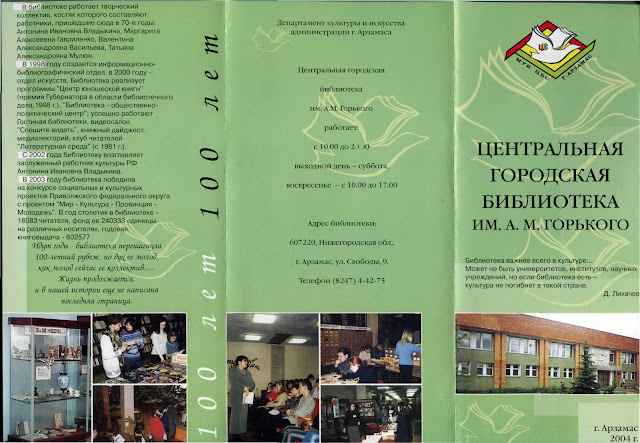 В открывшемся диалоговом окне откройте вкладку «Цвета и линии» и установите следующие параметры линий: цвет — белый, толщина — 4,5 пт.
В открывшемся диалоговом окне откройте вкладку «Цвета и линии» и установите следующие параметры линий: цвет — белый, толщина — 4,5 пт.
Сохраните файл, перейдите в режим предварительного просмотра и покажите результаты работы преподавателю.
Фотоприложение
Критерии оценок:
- оценка «5» — все выполнено правильно на 100-90%;
- оценка «4» — выполнено правильно на 89-70%;
- оценка «3» — выполнено правильно на 69-50%;
- оценка «2» — выполнено правильно на 49% и менее.
Список рекомендуемой литературы
- Цветкова М.С., Хлобыстова И.Ю., Информатика и ИКТ: учебник для студ. учреждений сред. проф. образования — М.: Издательский центр «Академия», 2020
- Цветкова М.С., Гаврилова С.А., Хлобыстова И.Ю., Информатика: Практикум для профессий и специальностей технического и социально-экономического профилей: учеб. пособие для студ.
 учреждений сред. проф. образования. — М.: Издательский центр «Академия», 2020.
учреждений сред. проф. образования. — М.: Издательский центр «Академия», 2020.
Красочная школьная брошюра — шаблон в три сложения
шаблоны Брошюры Шаблон школьной брошюры
Этот красочный, забавный шаблон брошюры — идеальный способ рекламировать детский сад, начальную школу или игровую группу. Этот бесплатный флаер InDesign с простым дизайном, сложенным втрое, легко редактируется и его можно загрузить совершенно бесплатно.
Ищете милый и солнечный шаблон брошюры? В этом простом, но ярком дизайне брошюры используются геометрические формы, закругленные шрифты и яркие цветовые акценты, что делает макет привлекательным и обязательно понравится как родителям, так и детям.
Неограниченное количество загрузок: более 1 000 000 шаблонов, макетов и элементов дизайна InDesign
по Этот шаблон InDesign включает в себя готовый макет брошюры с двух сторон. Просто откройте файл и вставьте свой собственный текст и изображения. Если вы предпочитаете использовать этот шаблон в качестве отправной точки для своего собственного уникального дизайна, вы можете редактировать или удалять элементы по своему усмотрению.
Если вы предпочитаете использовать этот шаблон в качестве отправной точки для своего собственного уникального дизайна, вы можете редактировать или удалять элементы по своему усмотрению.
Размер флаера:
8,5″ x 11″
ФЛАГЕР ТРОЙНОЙ СКЛАДКИ
(Нужен немного другой размер? Узнайте, как изменить размер этого шаблона )
Шаблон школьной брошюры:
Прокрутите вниз, чтобы просмотреть полный дизайн флаера, загрузите файл InDesign и найдите несколько полезных советов по редактированию шаблона в InDesign.
Загрузите этот шаблон
Загрузите этот шаблон брошюры, сложенный втрое, бесплатно (вы загружаете файл INDD для InDesign CS6 и версию IDML для открытия в InDesign CS4, CS5 или CC):
Скачать Шаблон (бесплатно)
Файлы шрифтов
Linotte – Font Squirrel
Museo Sans – MyFonts
Помощь Работа с шаблонами InDesign
Мы собрали коллекцию полезных советов по редактированию наших супершаблонов InDesign. Если вы новичок в Adobe InDesign, вам стоит ознакомиться с ними, прежде чем приступать к работе над своим дизайном.
Если вы новичок в Adobe InDesign, вам стоит ознакомиться с ними, прежде чем приступать к работе над своим дизайном.
Неограниченное количество загрузок: более 1 000 000 шрифтов, макетов и элементов дизайна
byКак открыть шаблон InDesign
Шаг 1. Загрузите файл.
НЕОГРАНИЧЕННАЯ ЗАГРУЗКА: более 50 миллионов шрифтов и элементов дизайна
Шаг 2. Наши шаблоны InDesign упакованы и сохранены в виде ZIP-файлов . Если у вас есть компьютер с Windows , щелкните правой кнопкой мыши > Извлечь все , прежде чем открывать файл InDesign.
Шаг 3. Если вы используете InDesign CS6 , откройте версию файла INDD . Если вы работаете с InDesign CS4 , CS5 или CC откройте версию IDML .
Как работать со слоями в вашем шаблоне
Наши шаблоны InDesign организованы в слои, которые объединяют похожие элементы. Слоями в документе можно управлять с панели «Слои» («Окно» > «Слои») .
Слоями в документе можно управлять с панели «Слои» («Окно» > «Слои») .
Совет: Попробуйте заблокировать слой YOUR IMAGES HERE, чтобы сэкономить время при редактировании текста. Это убережет вас от случайного смещения графики.
Как изменить цвета
Цветовую схему этого шаблона можно изменить на панели «Образцы» («Окно» > «Цвет» > «Образцы») .
Совет: Редактирование образца автоматически обновит все экземпляры этого цвета в документе.
Как добавить собственный текст
Текст в этом дизайне можно легко заменить собственной копией. Просто используйте Type Tool (T) , чтобы выбрать текстовое поле, которое вы хотите отредактировать. Затем вы можете добавить свои собственные шрифты и форматирование. Узнайте больше о форматировании текста в InDesign.
Как добавить собственные изображения
При первом открытии шаблона вы заметите, что все рамки изображений имеют замещающее изображение.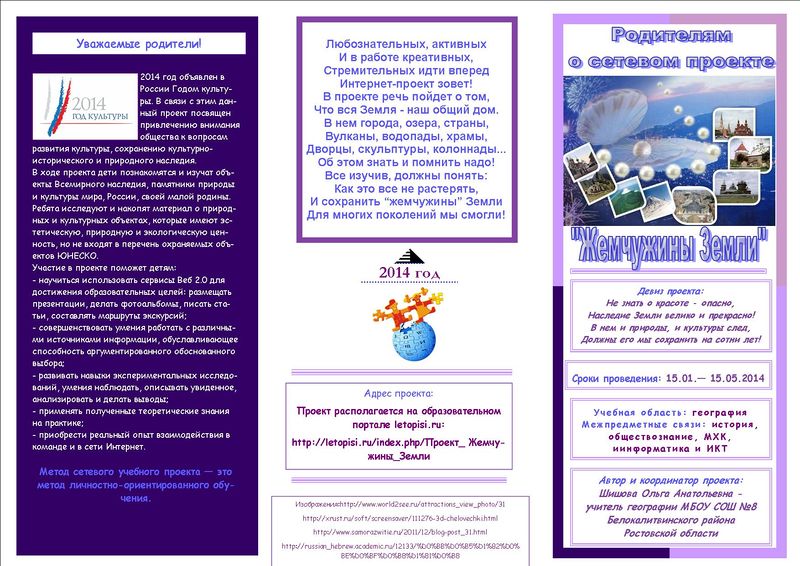 Вы можете вставить свои собственные изображения, выбрав рамку изображения и нажав Файл > Поместить , чтобы выбрать изображение для замены. Прочтите наше руководство для начинающих по работе с изображениями в InDesign.
Вы можете вставить свои собственные изображения, выбрав рамку изображения и нажав Файл > Поместить , чтобы выбрать изображение для замены. Прочтите наше руководство для начинающих по работе с изображениями в InDesign.
Профессиональный совет: Ваши изображения выглядят размытыми? Убедитесь, что ваш дисплей настроен на высокое качество (Вид > Производительность дисплея > Высококачественный дисплей) . Чтобы более точно увидеть, как ваш дизайн будет выглядеть при печати, выберите View > Overprint Preview .
Как изменить размер страниц в InDesign
Изменить ширину корешка в шаблоне очень просто с помощью Инструмента «Страница» (Shift+P) . Выберите инструмент, а затем нажмите на корешок, чтобы выбрать его. Вы можете перетаскивать стороны страницы, чтобы просмотреть нужный размер. Удерживайте Alt или Параметр при перетаскивании для изменения размера страницы. Узнайте больше об изменении размера страниц в InDesign.
Узнайте больше об изменении размера страниц в InDesign.
Как экспортировать документ для печати
После того, как вы завершили работу над шаблоном и готовы его распечатать, вы можете перейти к Файл > Экспорт . Чтобы создать готовый к печати файл, выберите Adobe PDF (печать) в раскрывающемся меню Формат в окне Экспорт . Обязательно включите обрез в параметры экспорта, отметив 9.0063 Используйте Настройки выпуска за обрез документа в окне Экспорт Adobe PDF . Узнайте больше о подготовке дизайнов к печати в InDesign.
Как изменить шрифты в документе
Вы можете форматировать отдельные элементы текста с помощью инструмента «Текст» (T) и панели «Элементы управления» , расположенной в верхней части рабочего пространства InDesign. Шрифты в большинстве шаблонов не задаются как стили InDesign. Однако создать символов 9 несложно.0064 или Стиль абзаца с использованием существующего форматирования текста, а затем отредактируйте его на панелях Стили (Окно > Стили) . Узнайте больше о редактировании стилей в InDesign.
Однако создать символов 9 несложно.0064 или Стиль абзаца с использованием существующего форматирования текста, а затем отредактируйте его на панелях Стили (Окно > Стили) . Узнайте больше о редактировании стилей в InDesign.
Узнайте больше советов для новичков в InDesign на нашей странице учебных пособий. Или почему бы не искать вдохновение в типографике, дизайне макетов и многом другом прямо здесь.
Дизайн школьных брошюр, темы, шаблоны и загружаемые графические элементы на Dribbble
Посмотреть образовательные брошюры / Лозенецкий район
Образовательные брошюры / Лозенецкий р-н
Посмотреть логотип и брошюру Дня высшего образования штата Юта
Логотип и брошюра Дня высшего образования штата Юта
Посмотреть брошюру школы английского языка в Лидсе
Брошюра школы английского языка в Лидсе
Просмотреть листовку о приеме в школу для детей
Флаер для поступления в детские школы
Посмотреть рождественское издание бизнес-брошюры Trifold
Деловая брошюра Trifold, рождественское издание
Просмотреть ProOkul — Дизайн брошюры
ПроОкул — Дизайн брошюры
Посмотреть брошюру «Школа цвета»
Брошюра Color School
Посмотреть брошюру
Брошюра
Посмотреть Wiire / дизайн логотипа
Wiire / дизайн логотипа
Посмотреть лютеранскую школу Святого Луки | Папка для брошюр и вкладыши
Лютеранская школа Святого Луки | Папка для брошюр и вкладыши
Посмотреть брошюру школьного проекта
Брошюра школьного проекта
Посмотреть страницы брошюры школы Томаса Гейнсборо
Страницы брошюры школы Томаса Гейнсборо
Посмотреть иллюстрацию брошюры
Иллюстрация для брошюры
View Studly — мобильное приложение для студентов
Studly — мобильное приложение для студентов
Посмотреть BeTheFest — Визуальный дизайн
BeTheFest — визуальный дизайн
Просмотр шаблона веб-потока колледжа
Шаблон Webflow колледжа
Посмотреть образовательные брошюры / Лозенецкий район
Образовательные брошюры / Лозенецкий район
Посмотреть дизайн логотипа учебного потока
Дизайн логотипа Study Stream
Посмотреть визуальный дизайн Академии
Академия визуального дизайна
Просмотр Istituto Europeo di Design — Новый коммуникационный материал
Европейский институт дизайна – Новый информационный материал
Посмотреть онлайн-платформу Classroom
Классная онлайн-платформа
Посмотреть веб-сайт Шолерсити
Веб-сайт Шолерсити
Посмотреть дизайн брошюры
Дизайн брошюры
Посмотреть дизайн брошюры на 16 страниц
Дизайн брошюры на 16 страниц
Зарегистрируйтесь, чтобы продолжить или войдите в систему
Загрузка еще…
Бесплатные шаблоны брошюр для печати — редактировать и скачать
Экологическая некоммерческая организация — брошюра Trifold
Подчеркните свои услуги в качестве некоммерческой организации, используя этот шаблон брошюры по охране окружающей среды втрое.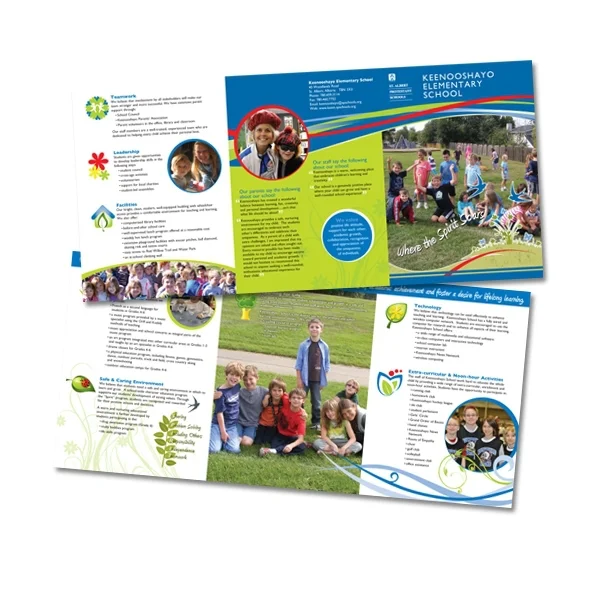
Используйте шаблон
Органические продукты питания — брошюра Trifold
Расскажите о своих органических и полезных продуктах с помощью этого шаблона брошюры Trifold.
Используйте шаблон
Путеводитель по Манхэттену в Нью-Йорке — брошюра Trifold
Вы тот путеводитель, который нужен каждому туристу, но о котором он еще не знает? Отредактируйте этот шаблон брошюры с путеводителем, чтобы распространить информацию.
Используйте шаблон
Путешествуйте по миру — Брошюра Trifold
Рекламируйте свое туристическое агентство или любой другой бизнес с помощью этого шаблона туристической брошюры.
Используйте шаблон
Travel to Deep Sea Life — брошюра Trifold
Используйте этот красивый шаблон туристической брошюры, чтобы привлечь внимание к своей компании или туристическому агентству.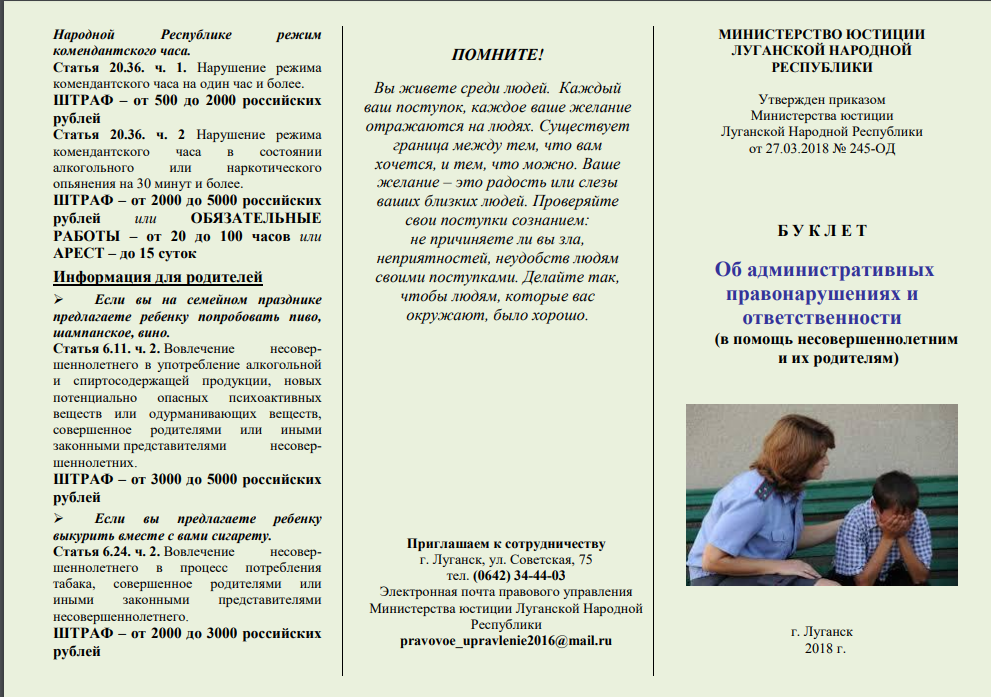
Использовать шаблон
Недвижимость — брошюра Trifold
Рекламируйте свои услуги в качестве продавца недвижимости, настроив этот шаблон брошюры по недвижимости.
Использование шаблона
Инвестиционная группа — Брошюра втрое
Расскажите своим клиентам об услуге или теме, используя этот шаблон брошюры в тройном сложении для инвестиционной группы.
Используйте шаблон
Развивайте успешный бизнес — брошюра втрое
Продемонстрируйте свои продукты и услуги в лучшем свете, используя этот шаблон брошюры для бизнеса втрое.
Используйте шаблон
Минималистский дизайн интерьера — брошюра втрое
Создайте потрясающий рекламный продукт, используя этот минималистичный шаблон брошюры по дизайну интерьера.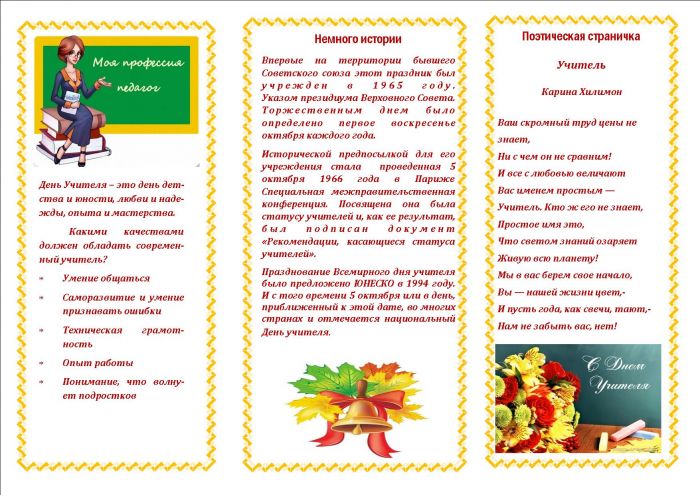
Используйте шаблон
Инновации через мотивацию — брошюра втрое
Настройте эту деловую брошюру втрое, чтобы информировать людей о ваших продуктах и услугах.
Использование шаблона
Уход за домашними животными — Брошюра Trifold
Привлеките больше клиентов к своему бренду, выглядя привлекательно с помощью этого шаблона брошюры по уходу за домашними животными.
Используйте шаблон
Брошюра Tech — Trifold
Распространите информацию о своем инновационном продукте или услуге, используя этот шаблон брошюры Tech Trifold.
Используйте шаблон
Деловые поездки — Брошюра втрое
Стильно представьте свои продукты и услуги, отредактировав этот шаблон брошюры в тройном сложении для деловых поездок.
Используйте шаблон
Элегантный дизайн интерьера — брошюра втрое
Персонализируйте этот шаблон брошюры втрое о дизайне интерьера, чтобы представить свою компанию и услуги.
Используйте шаблон
Веб-семинар по защите данных Trifold Brochure
Используйте этот шаблон брошюры, чтобы поделиться подробностями вебинара с целевой аудиторией.
Использование шаблона
Галерея изящных искусств — Брошюра Trifold
Устроить художественную выставку? Настройте этот шаблон брошюры об изобразительном искусстве втрое прямо сейчас, чтобы продвигать его.
Используйте шаблон
Агент по недвижимости — Брошюра Trifold
Настройте этот шаблон брошюры по недвижимости, чтобы рассказать людям о своих продуктах и услугах.
Используйте шаблон
Технологическая компания Trifold Brochure Consulting
С помощью этого шаблона брошюры представьте информацию о своем бизнесе потенциальным клиентам или потенциальным инвесторам.
Используйте шаблон
Технологическая компания Trifold Брошюра
Стильно рекламируйте свои продукты и услуги, используя этот потрясающий шаблон брошюры.
Использование шаблона
Брошюра в тройном сложении по элитной недвижимости
Поделитесь информацией о продукте со своими потенциальными клиентами с помощью этого шаблона брошюры.
Использовать шаблон
Брошюра Spring Nova Luxury Apartments Trifold
Рекламируйте свои предложения перед клиентами, используя этот шаблон брошюры.
Используйте шаблон
Брошюра компании по недвижимости Trifold
Поделитесь информацией о своем бизнесе с потенциальными клиентами, используя этот шаблон брошюры.
Используйте шаблон
Простая брошюра втрое
Этот простой шаблон брошюры втрое мгновенно привлечет внимание вашей аудитории.
Используйте шаблон
Брошюра музыкальной школы Modern
Продемонстрируйте услуги и структуру цен вашей музыкальной школы, используя этот современный шаблон брошюры.
Использование шаблона
Брошюра об услугах по анализу данных
Создайте потрясающий ресурс для своих услуг по анализу данных, используя этот шаблон брошюры.
Используйте шаблон
Современная брошюра втрое
Используйте этот современный шаблон брошюры втрое, чтобы повысить узнаваемость вашего бренда.
Используйте шаблон
Брошюра организации социального обеспечения
С помощью этого шаблона брошюры представьте важную информацию о вашей благотворительной организации потенциальным клиентам.
Используйте шаблон
Брошюра регионального центра животных
Рекламируйте свои услуги по спасению животных более эффективно с помощью этого шаблона брошюры.
Используйте шаблон
Брошюра ресторана Breakfast
Увеличьте количество заказов в вашем ресторане с помощью этого профессионально разработанного шаблона брошюры.
Используйте шаблон
Креативная брошюра втрое
Выделите свой бизнес среди конкурентов с помощью этого креативного шаблона брошюры втрое.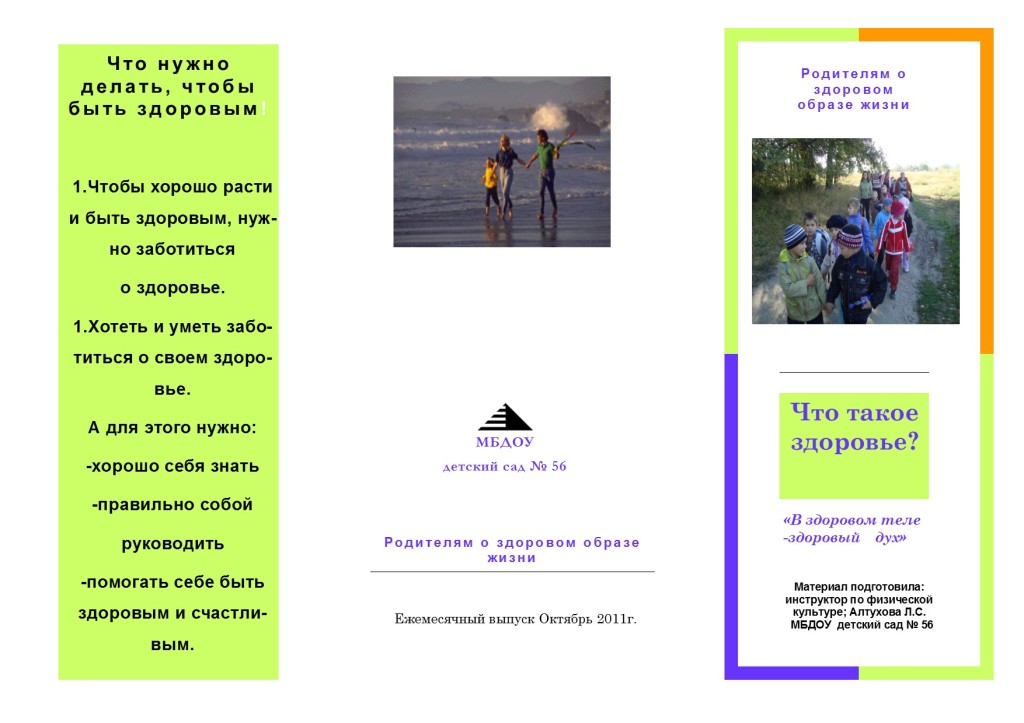
Используйте шаблон
Брошюра музыкальной школы
Увеличьте количество учащихся, зачисленных в вашу музыкальную школу, используя этот шаблон брошюры.
Используйте шаблон
Брошюра о личных финансовых услугах
Представьте свой бренд потенциальным клиентам с помощью этого шаблона брошюры.
Используйте шаблон
Брошюра для интернет-банка
Рекламируйте свои банковские услуги в мире с помощью этого привлекательного шаблона брошюры.
Используйте шаблон
Брошюра о программном обеспечении для недвижимости
Стильно рекламируйте функции и использование вашего программного обеспечения с помощью этого шаблона брошюры.
Используйте шаблон
Брошюра о преимуществах инвестиций в недвижимость
Расскажите людям о потенциальных преимуществах инвестиций в недвижимость с помощью этого шаблона брошюры.
Используйте шаблон
Брошюра частной торговой марки
Рекламируйте свои продукты и услуги перед потенциальными покупателями с помощью этого шаблона брошюры.
Используйте шаблон
Брошюра медицинского центра
Поделитесь услугами, ценами и контактной информацией вашего медицинского центра, используя этот шаблон брошюры.
Используйте шаблон
Брошюра охранной компании
Профессионально представьте клиентам свои охранные услуги с помощью этого шаблона брошюры.
Использование шаблона
Брошюра об органическом печенье
Привлеките внимание людей к своей выпечке с помощью этого шаблона брошюры.
Используйте шаблон
Брошюра о путешествиях по Таиланду
Рекламируйте услуги своего туристического агентства с помощью этого привлекательного шаблона брошюры.
Используйте шаблон
Университетская брошюра
Продемонстрируйте свою университетскую учебную программу заинтересованным студентам и родителям с помощью этого шаблона брошюры.
Использовать шаблон
Брошюра «Умный дом»
Привлеките внимание потенциальных клиентов с помощью этого шаблона брошюры.
Используйте шаблон
Брошюра агентства недвижимости
Помогите людям найти дом своей мечты с помощью этого шаблона брошюры для агента по недвижимости.
Используйте шаблон
Брошюра об услугах VPN
Продемонстрируйте детали своих интернет-услуг с помощью этого креативного шаблона брошюры.
Используйте шаблон
Брошюра о новых носимых устройствах
Продвигайте свои бренды и привлекайте новых клиентов с помощью этого шаблона брошюры.
Использовать шаблон
Ювелирные изделия ручной работы — Брошюра Trifold
Расскажите о своих красивых украшениях ручной работы с помощью этого очаровательного шаблона брошюры.
Используйте шаблон
Брошюра об услугах консьержа
Произведите впечатление на потенциальных клиентов своими первоклассными услугами с помощью этого шаблона брошюры.
Используйте шаблон
Летний лукбук — брошюра Trifold
Продемонстрируйте свои любимые летние стили с помощью этого стильного шаблона брошюры.
Использование шаблона
Мастер-класс по фотографии — Брошюра втрое
Привлеките художников в свой мастер-класс по фотографии с помощью этого яркого шаблона брошюры втрое.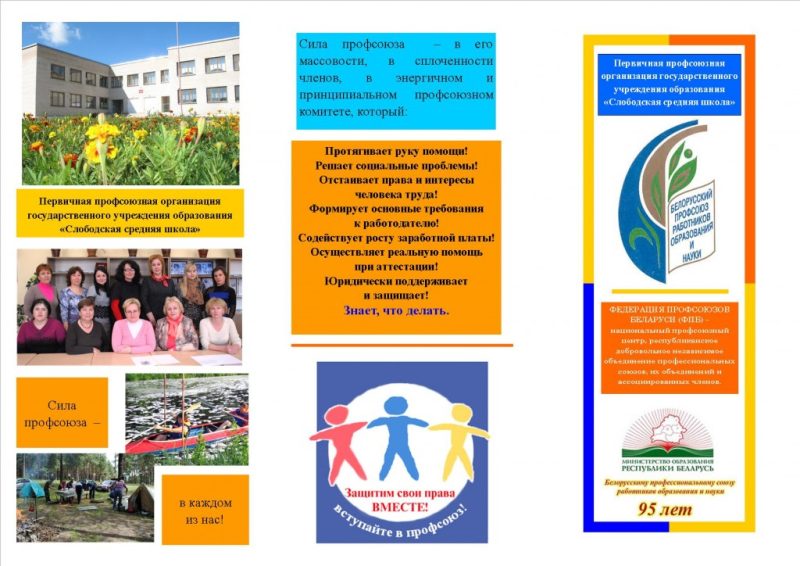
Используйте шаблон
Брошюра частного дома престарелых
Рекламируйте услуги дома престарелых, используя этот современный шаблон брошюры.
Использовать шаблон
Магазин модной одежды — Брошюра Trifold
Очаруйте покупателей тенденциями вашего бренда с помощью этого солнечного шаблона брошюры.
Использование шаблона
Брошюра о новом лазерном устройстве
Творчески расскажите о своем продукте с помощью этого привлекательного шаблона брошюры.
Используйте шаблон
Мебель для дома — Брошюра Trifold
Этот изысканный шаблон брошюры поможет вашему мебельному магазину выделиться.
Используйте шаблон
Ruby Beauty — Брошюра Trifold
Очаруйте клиентов революционными продуктами вашего косметического бренда, используя этот привлекательный шаблон брошюры.
Используйте шаблон
Бизнес-школа — Брошюра Trifold
Вызовите интерес людей к программам вашей бизнес-школы с уверенным тоном этого шаблона брошюры.
Используйте шаблон
Joe’s Coffee — Брошюра Trifold
Пригласите любителей кафе со всего мира попробовать уникальные вкусы вашей кофейни, используя этот теплый, динамичный шаблон брошюры.
Использование шаблона
Брошюра «Лучшие туристические направления лета»
Используйте этот шаблон брошюры, чтобы собрать великолепный ресурс о лучших туристических направлениях.
Используйте шаблон
Колледж Сент-Мэри — Брошюра Trifold
Увеличьте количество потенциальных студентов вашего колледжа с помощью этого информативного шаблона брошюры.
Использовать шаблон
Загрузить еще
Буклет с образцами кружевной окантовки и вставок с ценами за ярд, Vester & Co. — The American Colony Store
Об этом изделии
Заголовок
- Буклет, образцы кружевной окантовки и вставок с ценами за ярд, Vester & Co. — The American Colony Store
Имена участников
- Американская колония (Иерусалим)
- Vester & Co.
 —American Colony Store (дистрибьютор)
—American Colony Store (дистрибьютор)
Создано/опубликовано
- ок. 1900-1930
Тематические заголовки
- — Vester & Co.—Американский магазин колонии
- — Иерусалим—Девелопмент—Коммерческое предприятие
- — кружевоплетение
- — Американская колониальная школа ремесел
- — Палестина — кружевоплетение
- — Рукописи
- — Эфемера
- — Палестина — Иерусалим
Жанр
- Рукописи
- Эфемера
Заметки
- —
Буклет с образцами в черном кожаном переплете с фиолетовой бумажной вставкой в стиле аккордеона и образцами видов кружева (номера изделий 28-50) с ценами за ярд для каждого стиля.
 Связан с маркетингом для Американской колониальной школы ремесел и кооператива по пошиву кружев.
Связан с маркетингом для Американской колониальной школы ремесел и кооператива по пошиву кружев.
Середина
- буклет 6″ x 4 1/4″ закрытый
Номер телефона/физическое местоположение
- Часть I, вставка 3, папка 2: Американская колония в Иерусалиме
Исходная коллекция
- Американская колония в Иерусалиме Коллекция
Репозиторий
- Отдел рукописей
Цифровой идентификатор
- http://hdl.
 loc.gov/loc.mss/mamcol.052
loc.gov/loc.mss/mamcol.052
Онлайн формат
- изображение
Права и доступ
Библиотека Конгресса проверила статус авторских прав документов, представленных из коллекции, и ей не известно о каких-либо авторских правах США или каких-либо других ограничениях в документах. Однако некоторый контент может быть защищен Законом США об авторском праве (раздел 17, U.S.C.) и/или законами об авторском праве или смежных правах других стран. Кроме того, воспроизведение некоторых материалов может быть ограничено правами на конфиденциальность и/или гласность.
Письменное разрешение владельцев авторских прав (и/или других правообладателей) требуется для распространения, воспроизведения или иного использования охраняемых объектов, помимо разрешенного добросовестным использованием или другими исключениями, предусмотренными законом. Ответственность за определение правового статуса предмета и получение любых необходимых разрешений на использование в конечном итоге лежит на лицах, желающих использовать предмет.
Ответственность за определение правового статуса предмета и получение любых необходимых разрешений на использование в конечном итоге лежит на лицах, желающих использовать предмет.
Дополнительную информацию о правах доступа см. в наших Официальных уведомлениях.
Чтобы процитировать иллюстративные материалы, представленные в рамках этого сайта, см. информацию о репозитории, коллекции и цифровом имени файла, указанную в подписях к отдельным элементам.
При цитировании отдельных эссе или статей в рамках или доступных для поиска оцифрованных первичных материалов, включенных в эту онлайн-презентацию, пожалуйста, укажите следующее: Библиотека Конгресса, Отдел рукописей, Коллекция американской колонии в Иерусалиме. Пожалуйста, укажите цифровое имя файла и/или URL.
Чтобы узнать о репродукциях документов Отдела рукописей, найденных в American Memory, обратитесь в Службу тиражирования Библиотеки Конгресса.
Процитировать этот товар
Цитаты генерируются автоматически из библиографических данных, как
для удобства и может быть неполным или точным.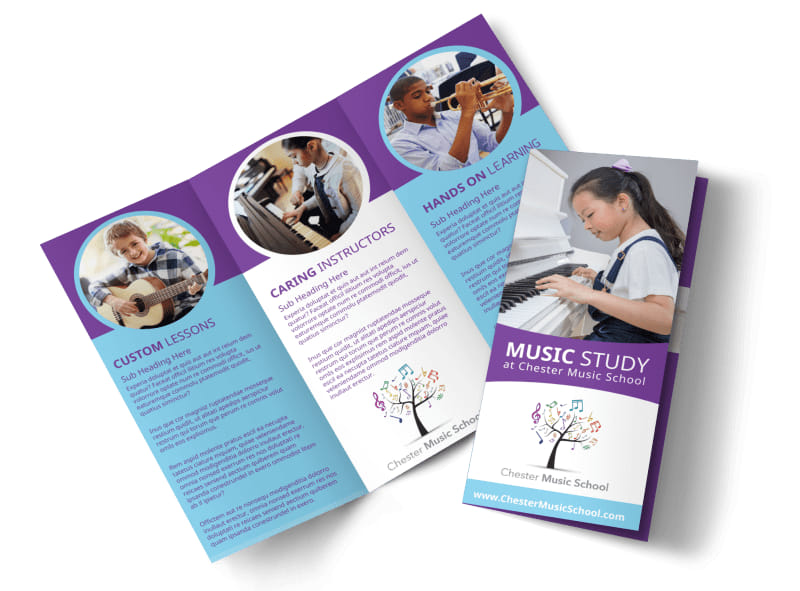
Чикагский стиль цитирования:
American Colony и Vester & Co. Буклет с образцами кружевной окантовки и вставок с ценами за ярд, Vester & Co. — The American Colony Store . до 1930 г., ок. 1900. Рукопись/Смешанный материал. https://www.loc.gov/item/mamcol.052/.
Стиль цитирования APA:
American Colony & Vester & Co. (ок. 1900 г.) Буклет, образцы кружевной окантовки и вставок с ценами за ярд, Vester & Co.— The American Colony Store . по 1930 г. [Рукопись/Смешанный материал] Получено из Библиотеки Конгресса, https://www.loc.gov/item/mamcol.052/.
Стиль цитирования MLA:
American Colony и Vester & Co. Буклет, образцы кружевной окантовки и вставок с ценами за ярд, Vester & Co. — The American Colony Store . до 1930 г., ок. 1900. Рукопись/Смешанный материал. Получено из Библиотеки Конгресса,
Подготовка к экзамену AAMC PREview™
Экзамен AAMC PREview (ранее известный как тест AAMC на ситуационное суждение (SJT)) — это возможность продемонстрировать свой потенциал и стать всесторонне развитым врачом. Бесплатные советы, стратегии и ресурсы для подготовки к сдаче экзамена AAMC PREview.
Бесплатные советы, стратегии и ресурсы для подготовки к сдаче экзамена AAMC PREview.
Ресурсы для подготовки
Есть несколько шагов, которые вы можете предпринять, и ресурсы, которые помогут вам подготовиться к экзамену AAMC PREview :
- Образец AAMC PREview включает образцы вопросов, чтобы ознакомить вас со структурой экзаменационных вопросов.
- Руководство по подготовке к экзамену AAMC PREview 2022 года предлагает советы и стратегии, которые помогут вам подготовиться к экзамену AAMC PREview.
- Буклет для практического экзамена AAMC PREview 2022 года включает официальный практический экзамен, ключи для подсчета очков и ключевые обоснования, которые помогут вам ознакомиться с форматом экзамена, типами сценариев и элементами, которые вы увидите на фактическом AAMC PREview, а также процесс оценивания и ранжирования предметов. Буклет практического экзамена был расширен и теперь включает полнометражный практический экзамен и ключевые обоснования оценки для всех пунктов.

- Видео «День теста PREview» предназначено для того, чтобы помочь вам ознакомиться с действиями, которые будут выполняться при входе в систему и сдаче экзамена AAMC PREview. Это может быть полезно для экзаменуемого, который не знаком с нашим поставщиком, ProctorU, и может быть особенно полезен для студентов, которые ранее не сдавали удаленный онлайн-экзамен. Здесь мы расскажем о процессе регистрации, ключевых функциях и функциях экзаменационной платформы, а также о подаче и проверке.
Этапы подготовки
- Ознакомьтесь с восемью предпрофессиональными компетенциями и определениями, полученными на экзамене AAMC PREview, поскольку каждый сценарий, с которым вы столкнетесь, будет касаться одной или нескольких из этих компетенций.
- Ознакомьтесь с официальными политиками и процедурами AAMC PREview: Essentials и ознакомьтесь с тем, чего ожидать в день тестирования .
- Войдите в систему перед днем тестирования, чтобы ознакомиться с учебным пособием, демонстрирующим возможности и функции системы онлайн-тестирования:
- После входа в систему убедитесь, что ваша информация верна, и установите флажок «Я подтверждаю, что указанное выше имя соответствует моему удостоверению личности, выданному правительством, которое я представлю в день экзамена».
 Нажмите кнопку «Сохранить/обновить»
Нажмите кнопку «Сохранить/обновить» - Нажмите кнопку «Запланировать сейчас»
- В разделе «Доступные экзамены» нажмите кнопку «Написать экзамен» в строке «Учебное пособие по платформе» .
- Вы можете посещать учебник столько раз, сколько пожелаете, до начала экзамена
- После входа в систему убедитесь, что ваша информация верна, и установите флажок «Я подтверждаю, что указанное выше имя соответствует моему удостоверению личности, выданному правительством, которое я представлю в день экзамена».
- Посетите информационные веб-семинары, чтобы лучше ознакомиться с экзаменом AAMC PREview , в том числе о том, как зарегистрироваться, как подготовиться, чего ожидать в день экзамена и как участвующие медицинские школы включают AAMC PREview в свои процессы приема ( раздел «Подготовительные вебинары»).
- Приходите на тест отдохнувшим и сосредоточенным, чтобы показать себя с лучшей стороны.
Подкаст PREview
Популярный подкаст All Access предоставляет слушателям уникальный взгляд на мир приема в медицинские вузы посредством серии интервью с ключевыми фигурами приемных комиссий со всей страны. Ведущий, Кристиан Эссман из Медицинской школы Университета Кейс Вестерн Резерв, был достаточно любезен, чтобы пригласить команду PREview рассказать об экзамене и ответить на множество вопросов с точки зрения тестируемого. Беседа была очень веселой и стала прекрасным способом для сдающих экзамен PREview узнать об экзамене. Слушайте команду PREview в подкасте All Access !
Беседа была очень веселой и стала прекрасным способом для сдающих экзамен PREview узнать об экзамене. Слушайте команду PREview в подкасте All Access !
Прошлые вебинары
Все, что вам нужно знать для подготовки к экзамену на профессиональную готовность AAMC PREview™ 2022 года — 7 июня
экзамен. Участвующие школы рекомендуют или требуют от абитуриентов сдать экзамен PREview в рамках процесса приема. Экзамен PREview предназначен не только для академических показателей, но и для оценки личных компетенций, таких как устойчивость, ориентация на обслуживание, этика, культурная компетентность и работа в команде. В сочетании с другими этапами вступительного процесса экзамен PREview дает более полную картину абитуриентов и помогает учебным заведениям определить абитуриентов, демонстрирующих эти основные компетенции.
На этом интерактивном веб-семинаре докладчики AAMC рассказали о политике и процедурах администрирования тестирования, материалах для подготовки к тестированию, о том, чего ожидать в день тестирования, и о планах публикации результатов.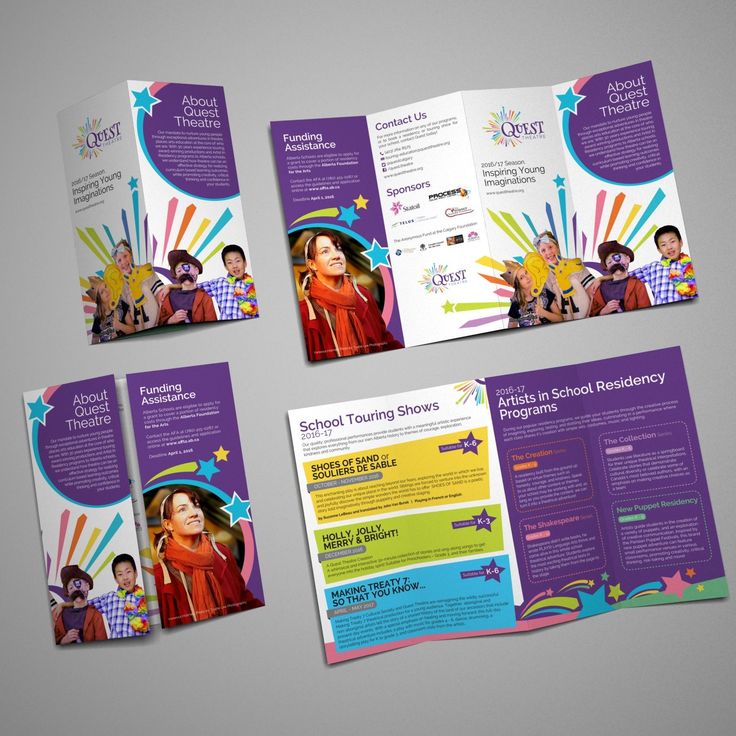 Администраторы AAMC ознакомились с доступными бесплатными ресурсами и предоставили время для вопросов участников. Запись этого вебинара уже доступна. Получите доступ к записи прямо сейчас!
Администраторы AAMC ознакомились с доступными бесплатными ресурсами и предоставили время для вопросов участников. Запись этого вебинара уже доступна. Получите доступ к записи прямо сейчас!
Экзамен AAMC PREview™: обзор и вопросы и ответы с медицинскими школами — 4 мая
В течение цикла подачи заявок на 2022–2023 годы 18 медицинских школ принимают участие в экзамене профессиональной готовности AAMC PREview™. Участвующие школы рекомендуют или требуют от абитуриентов сдать экзамен PREview в рамках процесса приема. Экзамен PREview предназначен не только для академических показателей, но и для оценки личных компетенций, таких как устойчивость, ориентация на обслуживание, этика, культурная компетентность и работа в команде. В сочетании с другими этапами вступительного процесса экзамен PREview дает более полную картину абитуриентов и помогает учебным заведениям определить абитуриентов, демонстрирующих эти основные компетенции.
На этом интерактивном вебинаре участвующие медицинские школы рассказали о своих ожиданиях от экзамена PREview, о преимуществах включения оценки PREview в ваше заявление в медицинскую школу и о том, что ожидать в ближайшие месяцы при регистрации и подготовке к тесту.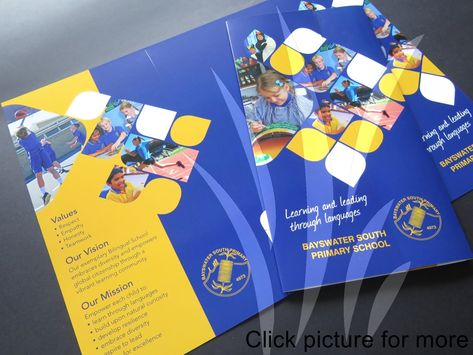 У посетителей была возможность принять участие в вопросах и ответах с командой AAMC PREview и представителями приемных комиссий участвующих медицинских школ. Запись этого вебинара уже доступна. Получите доступ к записи прямо сейчас!
У посетителей была возможность принять участие в вопросах и ответах с командой AAMC PREview и представителями приемных комиссий участвующих медицинских школ. Запись этого вебинара уже доступна. Получите доступ к записи прямо сейчас!
Создавайте школьные онлайн-брошюры — Paperturn.com
Справочники для родителей и учителей, руководства кампуса, руководства для поступающих
Мгновенное преобразование печатных PDF-файлов в недорогие цифровые школьные брошюры, которые легко обновлять и распространять среди родителей, учащихся и преподавателей одинаковый Ваши брошюры адаптируются на всех устройствах и содержат множество интерактивных функций.
Брошюры для онлайн-школ0019
Бесплатная 14-дневная пробная версия
Основные функции
Ваш флипбук оснащен целым рядом интерактивных функций для привлечения потенциальных клиентов.
Внутренние/внешние ссылки
Вставьте ссылки на дополнительный контент внутри и вне вашего флипбука, чтобы управлять взаимодействием с пользователем и выделять важную информацию.
Вставка изображений/GIF/видео
Добавляйте видео и изображения/gif, чтобы продавать товары, разъяснять концепции и повышать вовлеченность пользователей.
Вставьте на свой веб-сайт
Вставьте настоящую публикацию с перелистыванием страниц прямо на свой веб-сайт с помощью короткого фрагмента кода.
SEO-оптимизация
Обеспечьте видимость вашего флипбука и его содержимого на страницах результатов Google и других поисковых систем.
Общий доступ
Поделитесь своим флипбуком в социальных сетях или по прямой ссылке, которую можно открыть мгновенно на любом устройстве.
Дополнительные функции
Дополнительные функции, которые помогут вам максимально эффективно использовать флипбук
Адаптивный
Ваши флипбуки будут читабельными и отзывчивыми на всех устройствах (настольных компьютерах, ноутбуках, мобильных устройствах, планшетах) без ущерба для качества.
Google Analytics
Получите полный обзор производительности вашего флипбука с помощью интеграции с Google Analytics или нашей упрощенной встроенной статистики флипбука.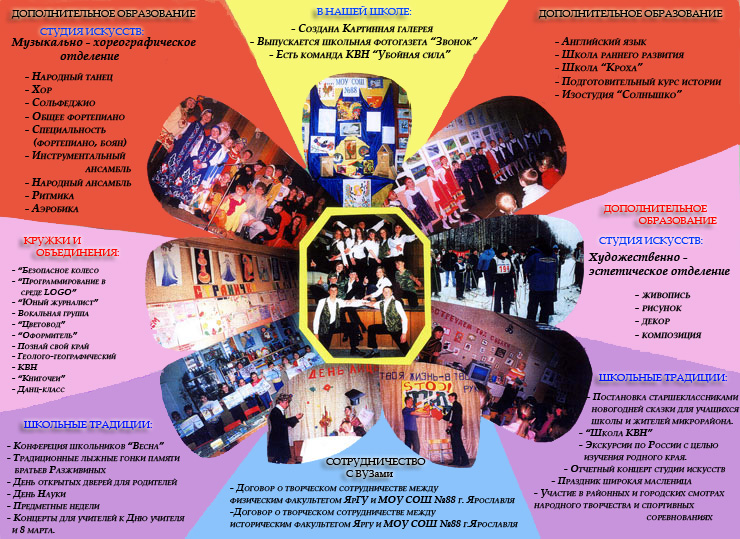
Подпись электронной почты Используйте
Добавьте свою настоящую публикацию с перелистыванием страниц прямо в подпись электронной почты, чтобы клиенты могли видеть ваш флипбук каждый раз, когда вы отправляете электронное письмо!
Privacy Protection
Контролируйте, кто просматривает ваш флипбук: включите защиту имени пользователя и пароля или белый список IP-адресов и отключите функции печати/загрузки/совместного использования.
Узнайте больше обо всех функциях Paperturn здесь.
Мы гордимся тем, что нас используют следующие школы и университеты:
Преимущества использования Paperturn
Эффективный доступ к родителям и учащимся и реклама вашей приемной брошюры с помощью новейших технологий
Простой и эффективный охват родителей и учащихся
Бумажные раздаточные материалы и школьные брошюры дорого печатать и очень неэффективны для охвата как нынешних, так и потенциальных учащихся и родителей. С помощью Paperturn вы можете создавать школьные онлайн-справочники и брошюры для поступающих, которые легко передаются по электронной почте или в социальных сетях и мгновенно открываются на всех устройствах. Брошюры легко редактируются, что позволяет мгновенно вносить изменения, сохраняя при этом ту же общую ссылку.
С помощью Paperturn вы можете создавать школьные онлайн-справочники и брошюры для поступающих, которые легко передаются по электронной почте или в социальных сетях и мгновенно открываются на всех устройствах. Брошюры легко редактируются, что позволяет мгновенно вносить изменения, сохраняя при этом ту же общую ссылку.
Узнайте, как поделиться своим флипбуком
Powerful Data Insights
Paperturn предлагает 2 варианта отслеживания эффективности вашей школьной онлайн-брошюры: используйте нашу встроенную статистику или интегрируйте свою брошюру с Google Analytics. В любом случае у вас будет полезная информация о том, как родители и учащиеся получили доступ к вашей брошюре, их происхождении и цифровом профиле и даже о количестве просмотров и загрузок вашего флипбука, что поможет вам скорректировать свои усилия по брендингу и маркетингу.
Узнайте больше о статистике
Экономичная школьная коммуникация
Создавайте недорогие и привлекательные объявления о поступлении в школу через Интернет и информационные брошюры, которые оказывают влияние на родителей и учащихся. Ощутите значительное увеличение рентабельности инвестиций, сэкономьте тысячи долларов на расходах на печать и уменьшите потери маркетинговой продукции. Помогите своей школе или университету заявить о себе на постоянно растущем цифровом рынке!
Ощутите значительное увеличение рентабельности инвестиций, сэкономьте тысячи долларов на расходах на печать и уменьшите потери маркетинговой продукции. Помогите своей школе или университету заявить о себе на постоянно растущем цифровом рынке!
Функциональность на разных устройствах
Флипбуки Paperturn используют технологию HTML5, благодаря чему ваши школьные онлайн-брошюры с перелистыванием страниц полностью читаются в Интернете и адаптируются на всех устройствах. Наша технология также позволяет вашим читателям мгновенно открыть онлайн-брошюру вашей школы — без загрузки или ожидания! С Paperturn читатели также могут увеличивать мельчайшие детали или искать слова в вашей онлайн-брошюре, чтобы быстро найти интересующий их контент.
Рекламируйте лучшие активы вашей школы
Используйте Paperturn, чтобы вставлять красивые фотографии и/или видеоролики YouTube о школьных помещениях, кампусе, общежитиях, академических ценностях и культуре прямо в вашу брошюру! Очаруйте родителей, предоставив им интерактивную информацию об учебной программе и вставив ссылки, ведущие на веб-сайт вашей школы/страницу приема или даты открытых дверей.

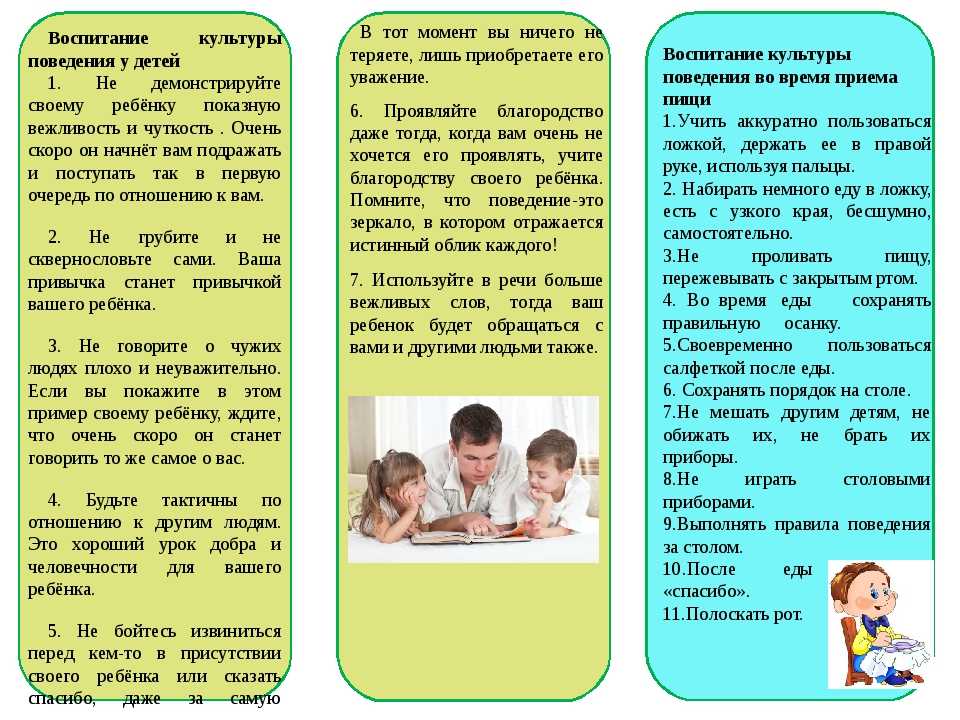
 Я – не дизайнер, я и рисовать не умею, но буклет мне нужен. Давайте пройдем по технологии и посмотрим на моем примере, что получилось.
Я – не дизайнер, я и рисовать не умею, но буклет мне нужен. Давайте пройдем по технологии и посмотрим на моем примере, что получилось. Увеличение потливости может привести к переохлаждению, что чревато в дальнейшем возникновением простудных заболеваний.
Увеличение потливости может привести к переохлаждению, что чревато в дальнейшем возникновением простудных заболеваний. Об этом говорится во втором способе.
Об этом говорится во втором способе. Все зависит от желания дизайнера и объема, а также специфики данных, которые предполагается разместить в буклете. Формат А4 не всегда является оптимальным, поэтому каждый раз стоит подбирать соответственно нуждам.
Все зависит от желания дизайнера и объема, а также специфики данных, которые предполагается разместить в буклете. Формат А4 не всегда является оптимальным, поэтому каждый раз стоит подбирать соответственно нуждам. Используя современные рулонные, а также листовые офсетные машины, получают высококачественное изображение. Поэтому данная технология подходит для изготовления не только обычных, но и имиджевых буклетов. Для печати наиболее крупных тиражей буклетов используют рулонные офсетные машины, а для всех остальных – листовые.
Используя современные рулонные, а также листовые офсетные машины, получают высококачественное изображение. Поэтому данная технология подходит для изготовления не только обычных, но и имиджевых буклетов. Для печати наиболее крупных тиражей буклетов используют рулонные офсетные машины, а для всех остальных – листовые.



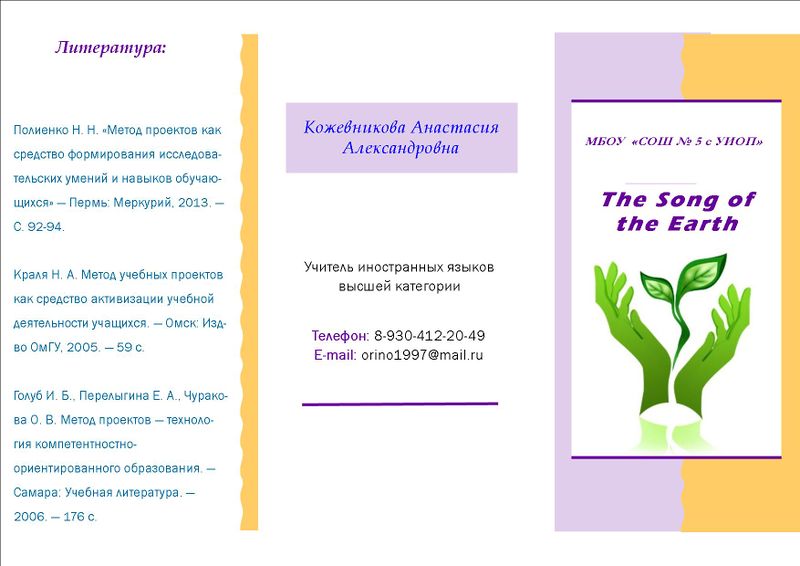
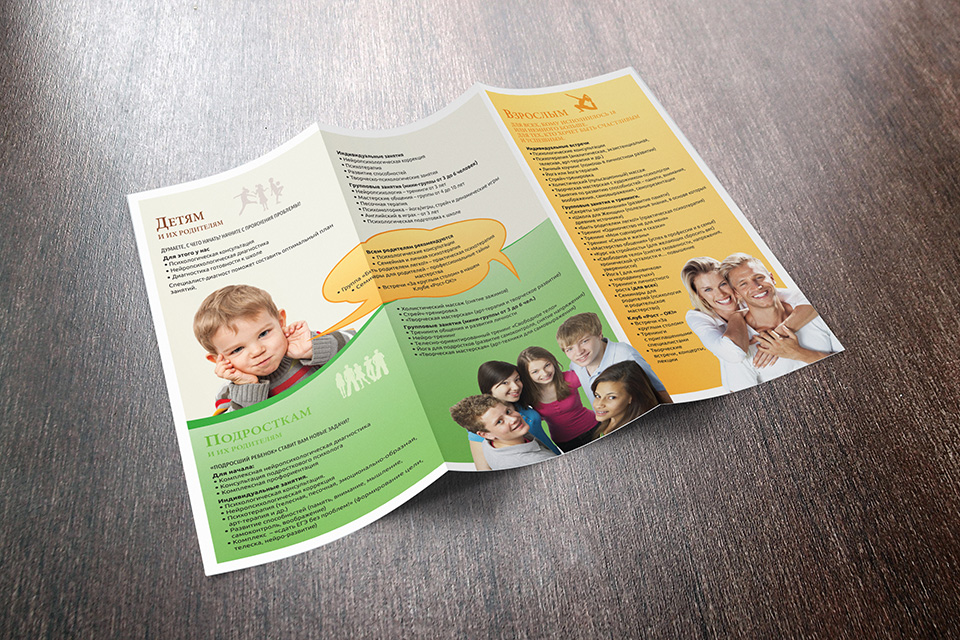
 Она либо вообще не запоминается, либо запоминается с большим трудом;
Она либо вообще не запоминается, либо запоминается с большим трудом; Откройте вкладку «Направляющие полей» и установите все поля по 0 см. Нажмите кнопку ОК.
Откройте вкладку «Направляющие полей» и установите все поля по 0 см. Нажмите кнопку ОК. учреждений сред. проф. образования. — М.: Издательский центр «Академия», 2020.
учреждений сред. проф. образования. — М.: Издательский центр «Академия», 2020.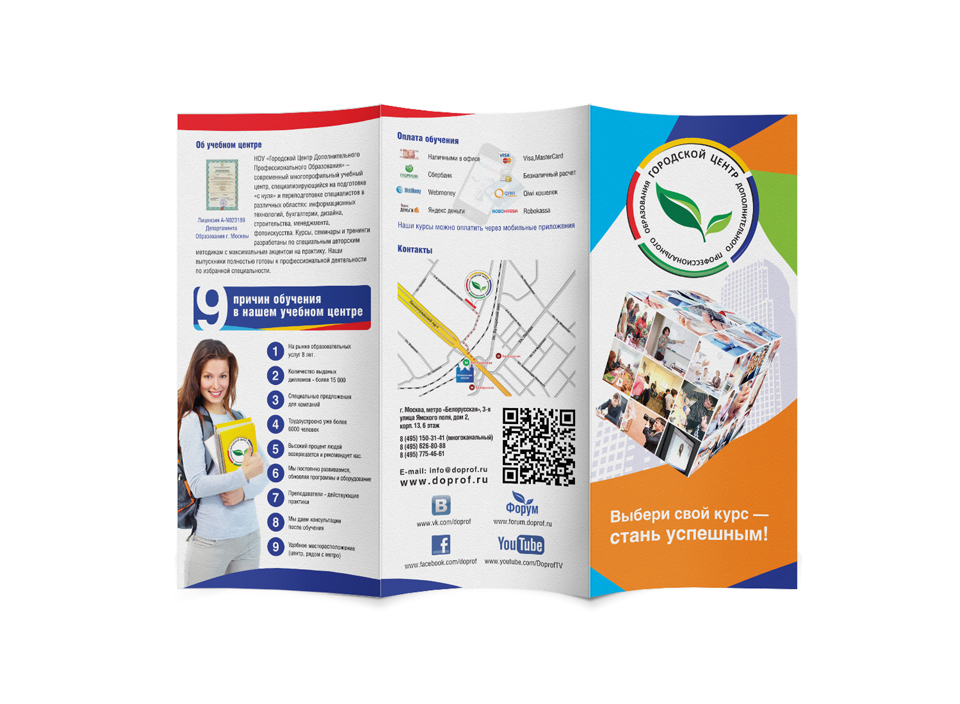 —American Colony Store (дистрибьютор)
—American Colony Store (дистрибьютор)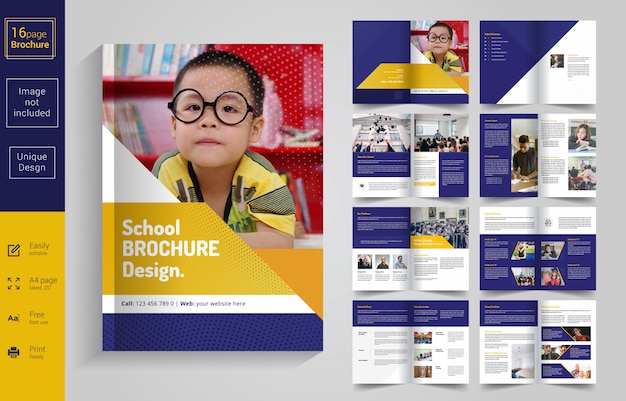 Связан с маркетингом для Американской колониальной школы ремесел и кооператива по пошиву кружев.
Связан с маркетингом для Американской колониальной школы ремесел и кооператива по пошиву кружев. loc.gov/loc.mss/mamcol.052
loc.gov/loc.mss/mamcol.052
 Нажмите кнопку «Сохранить/обновить»
Нажмите кнопку «Сохранить/обновить»